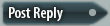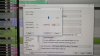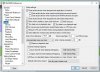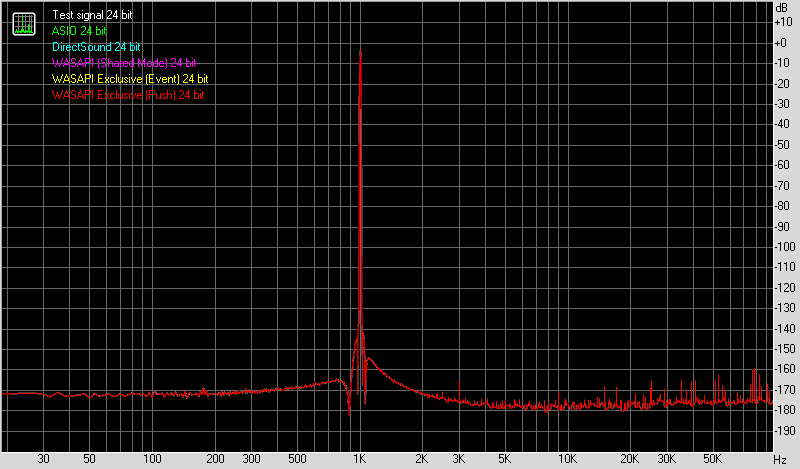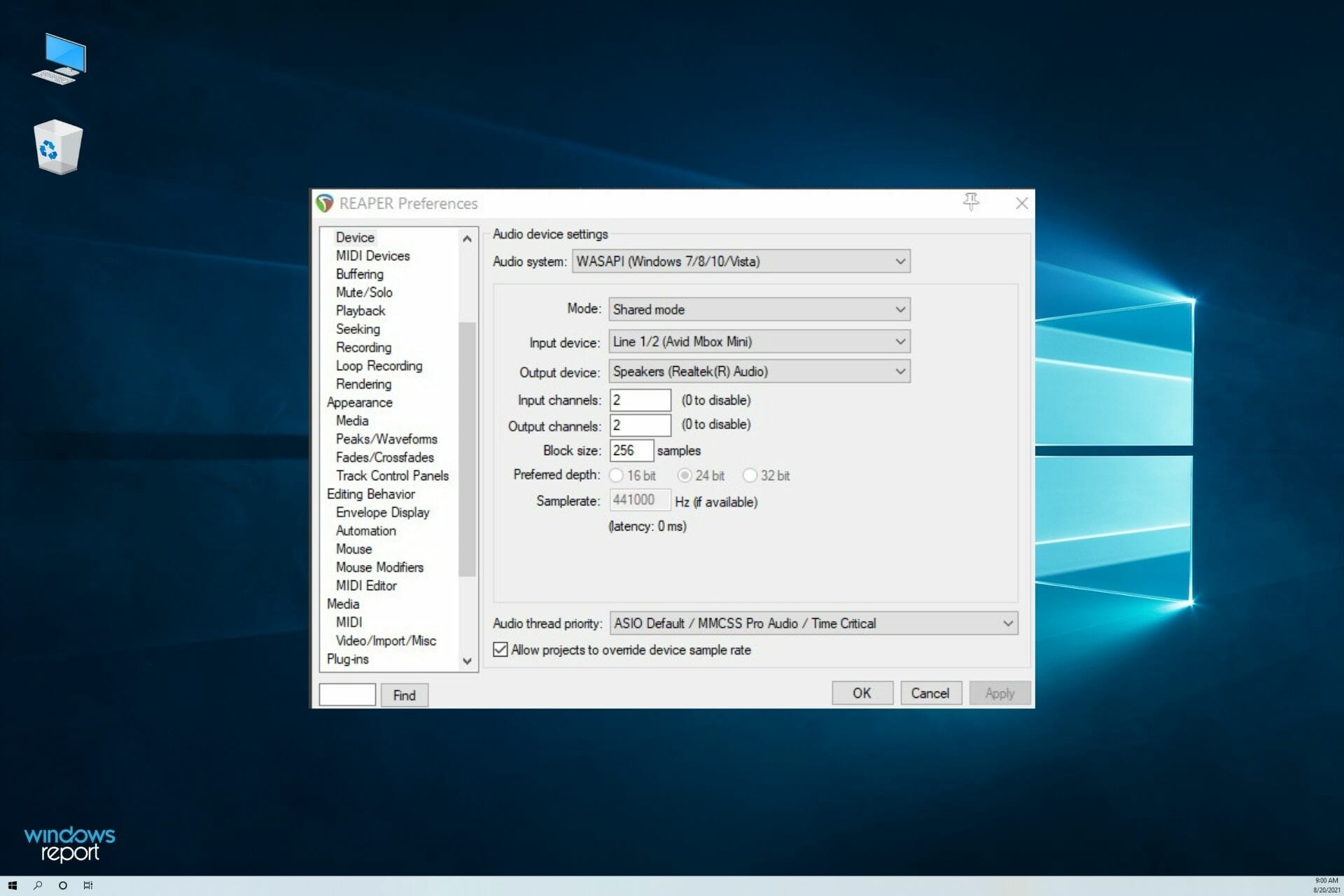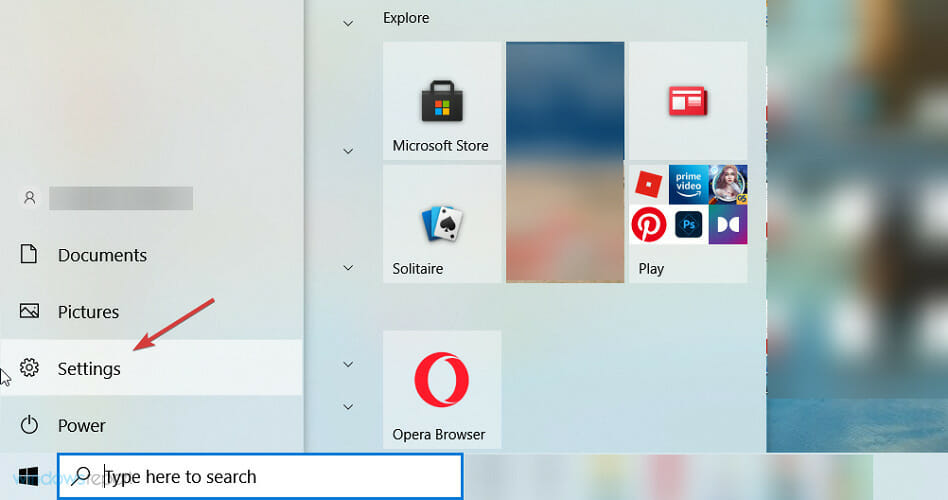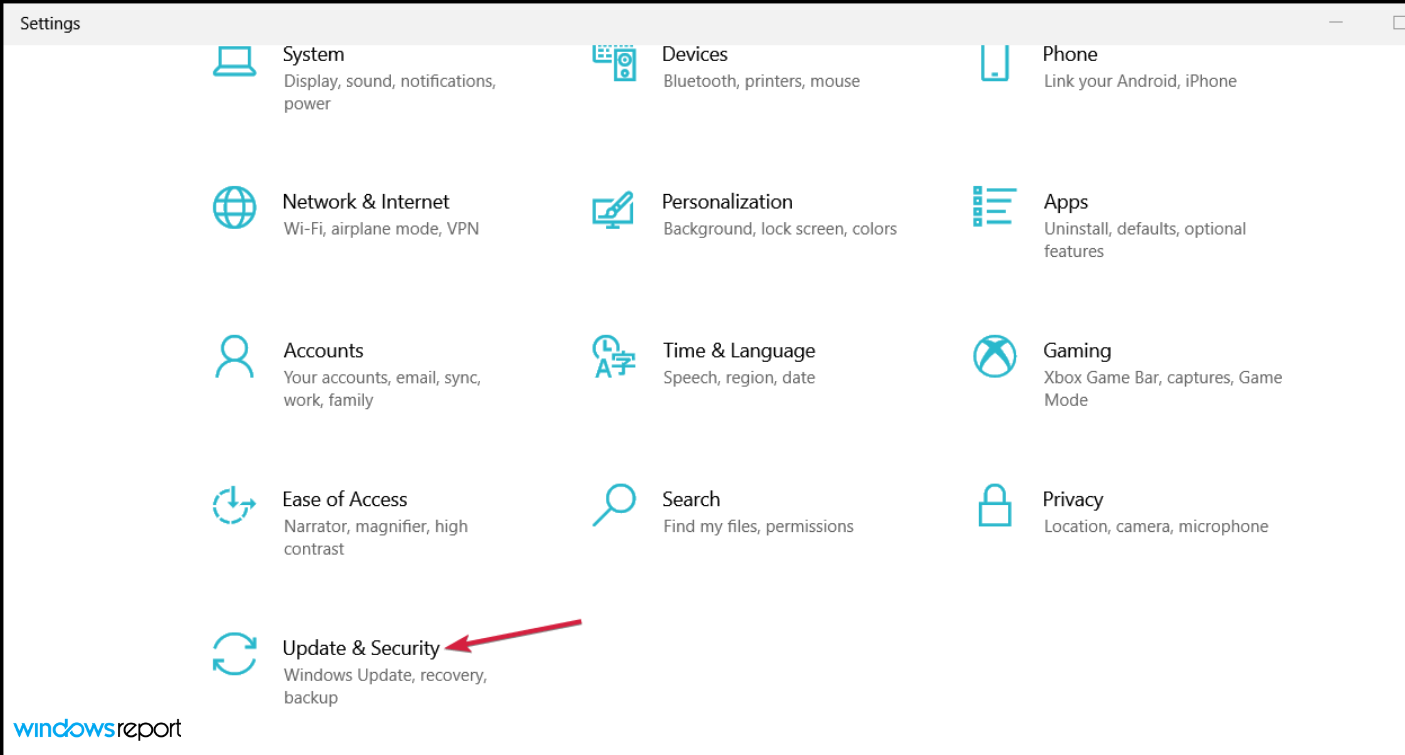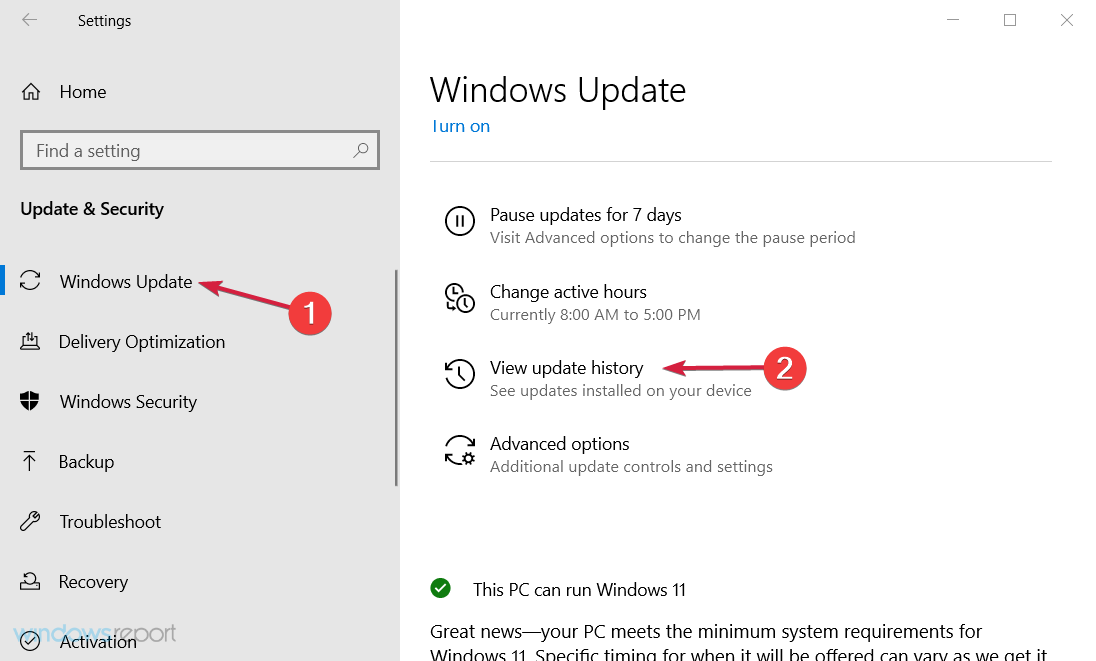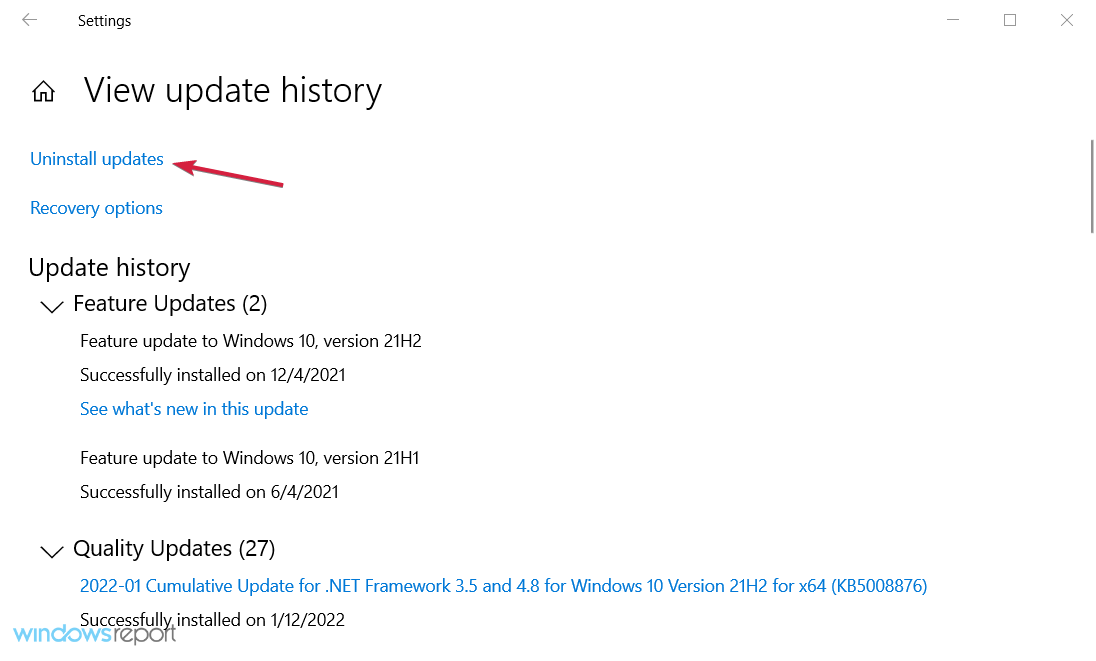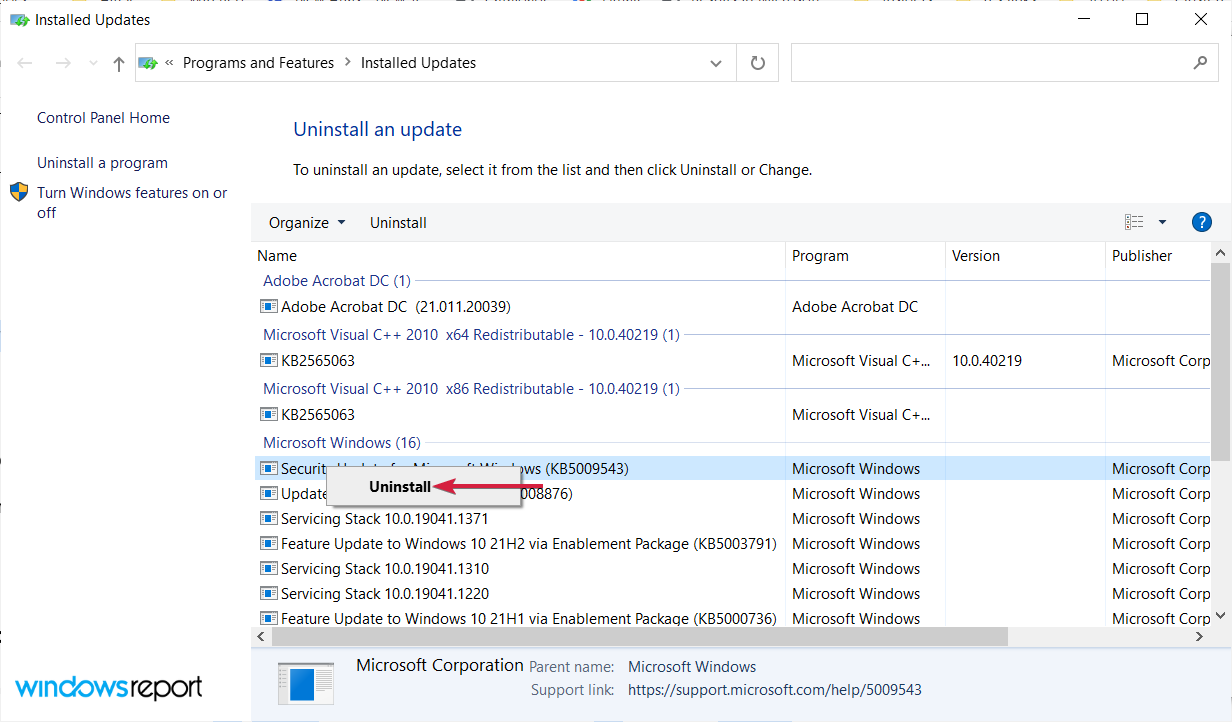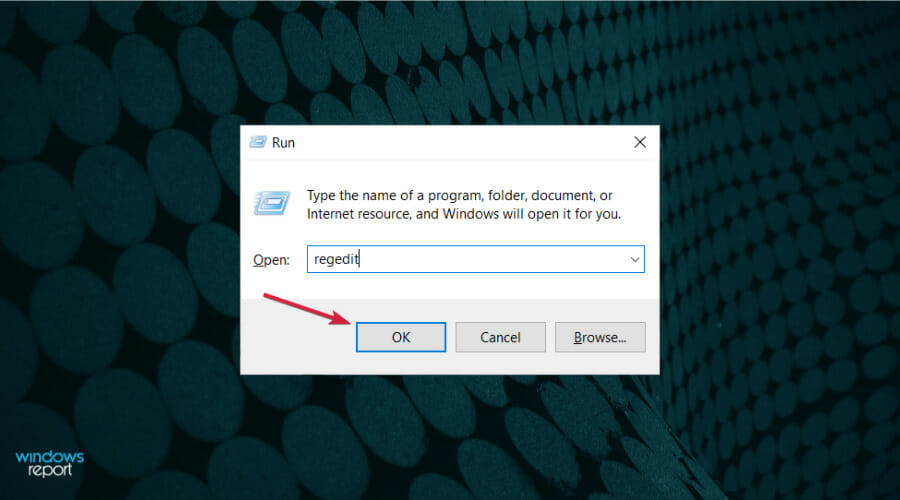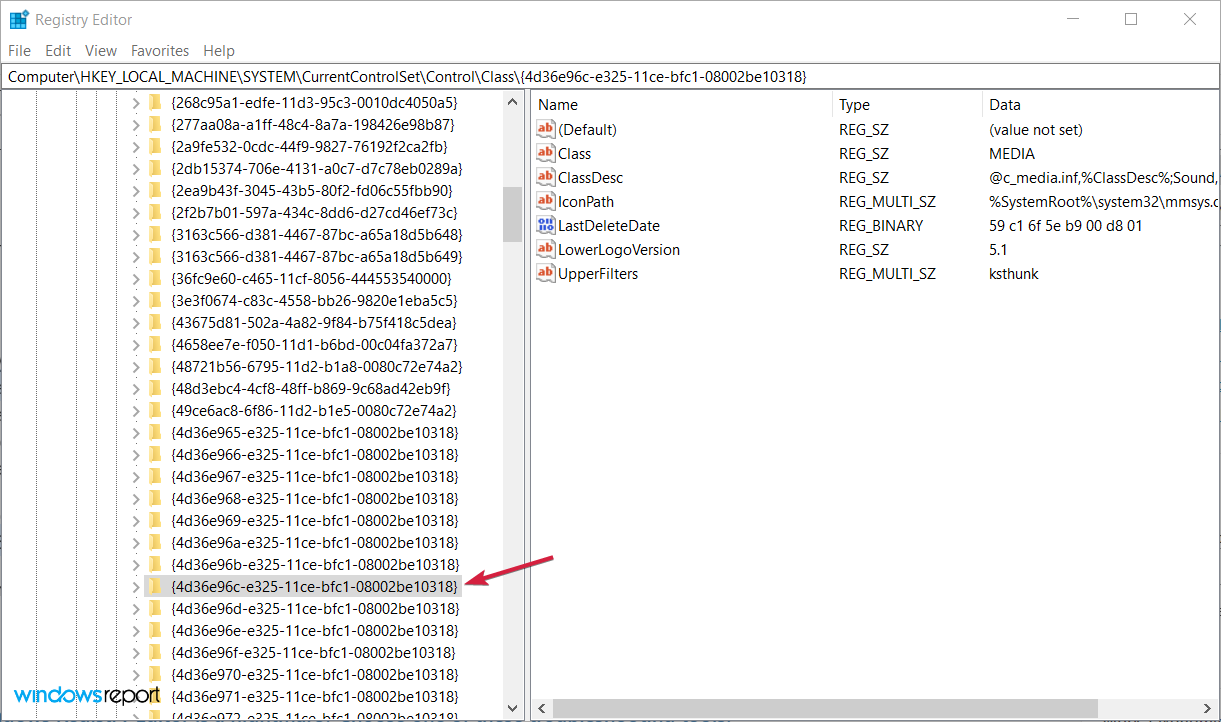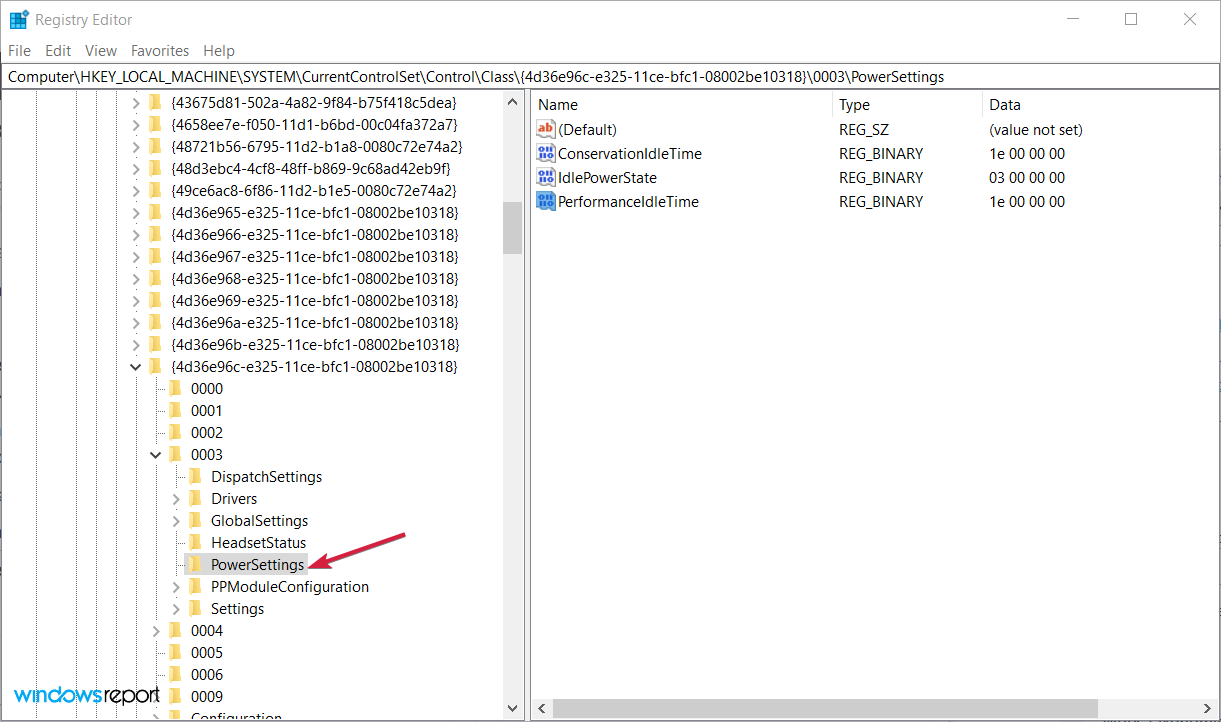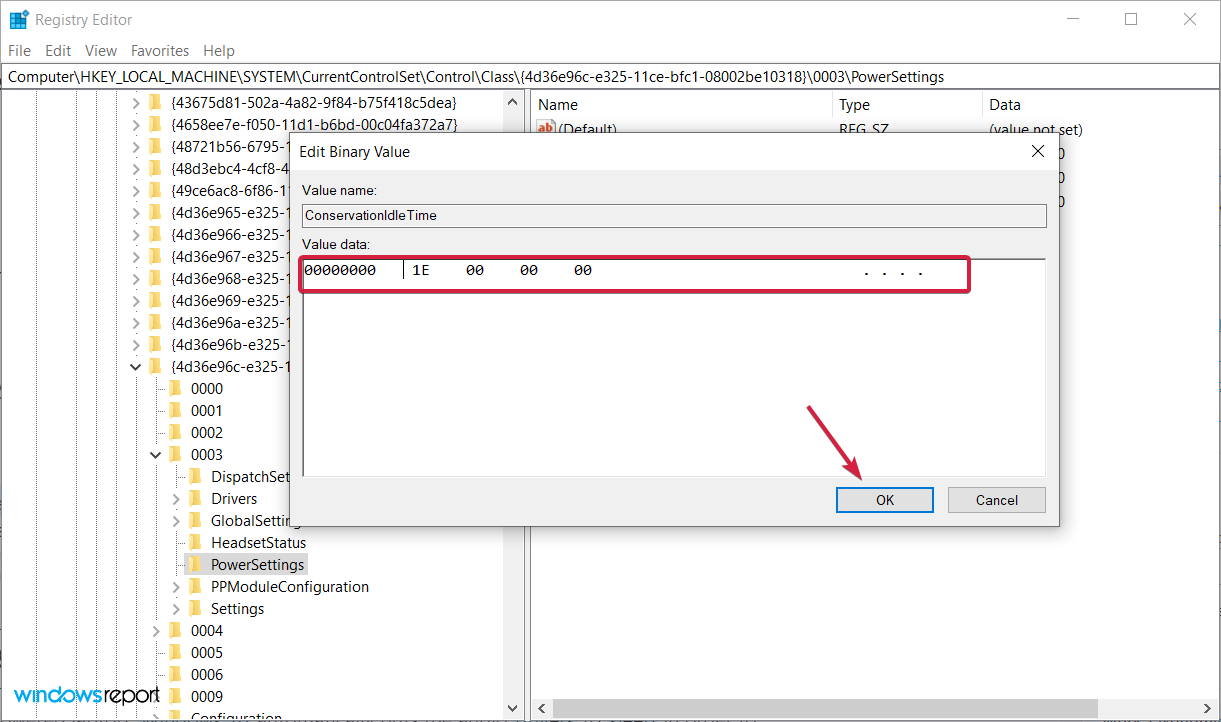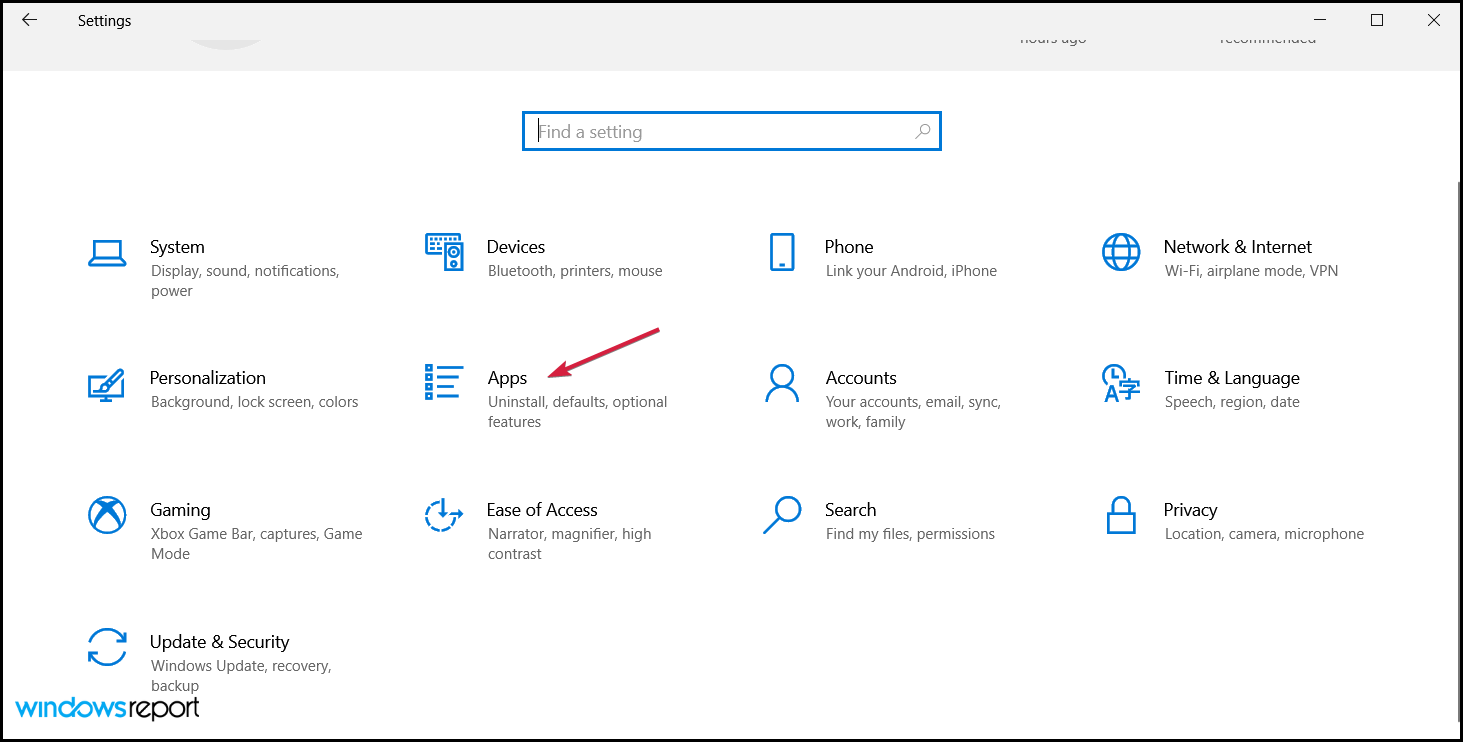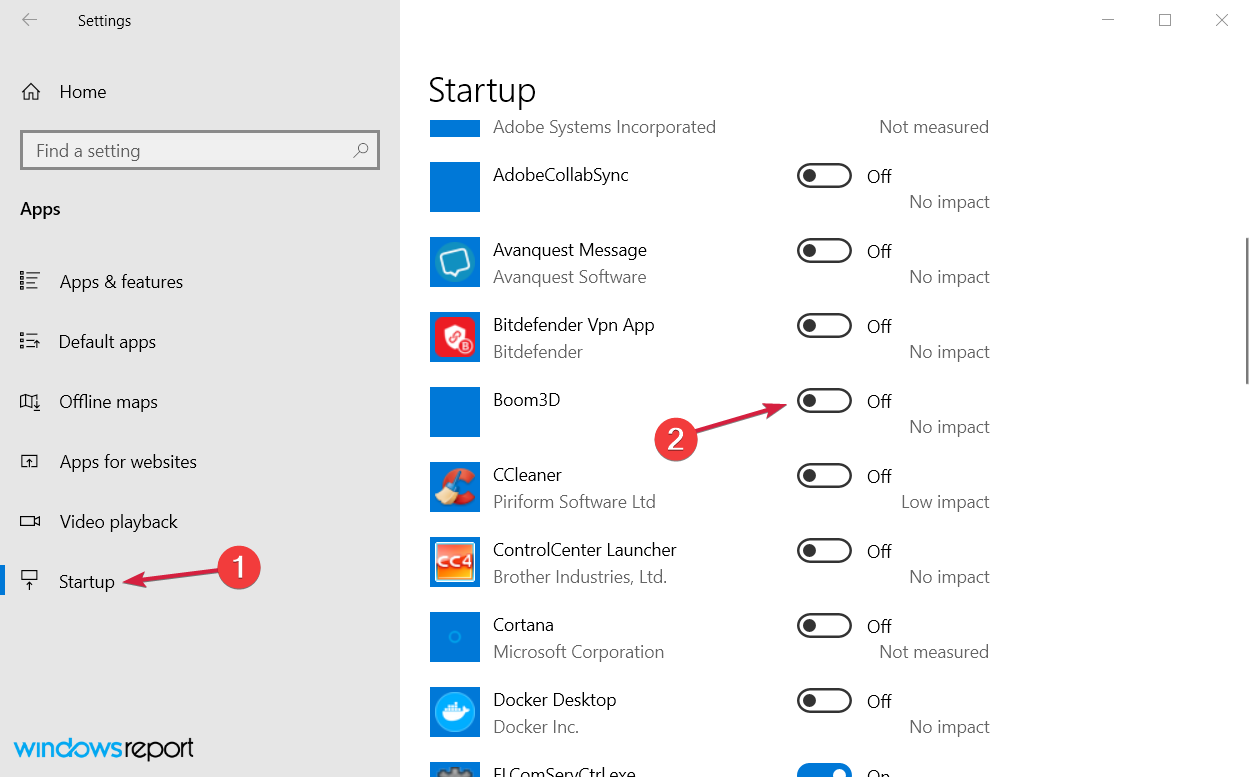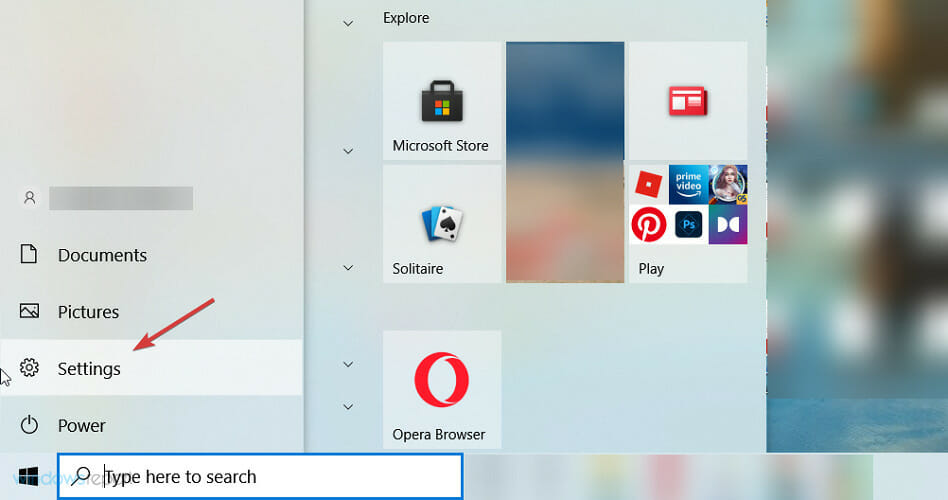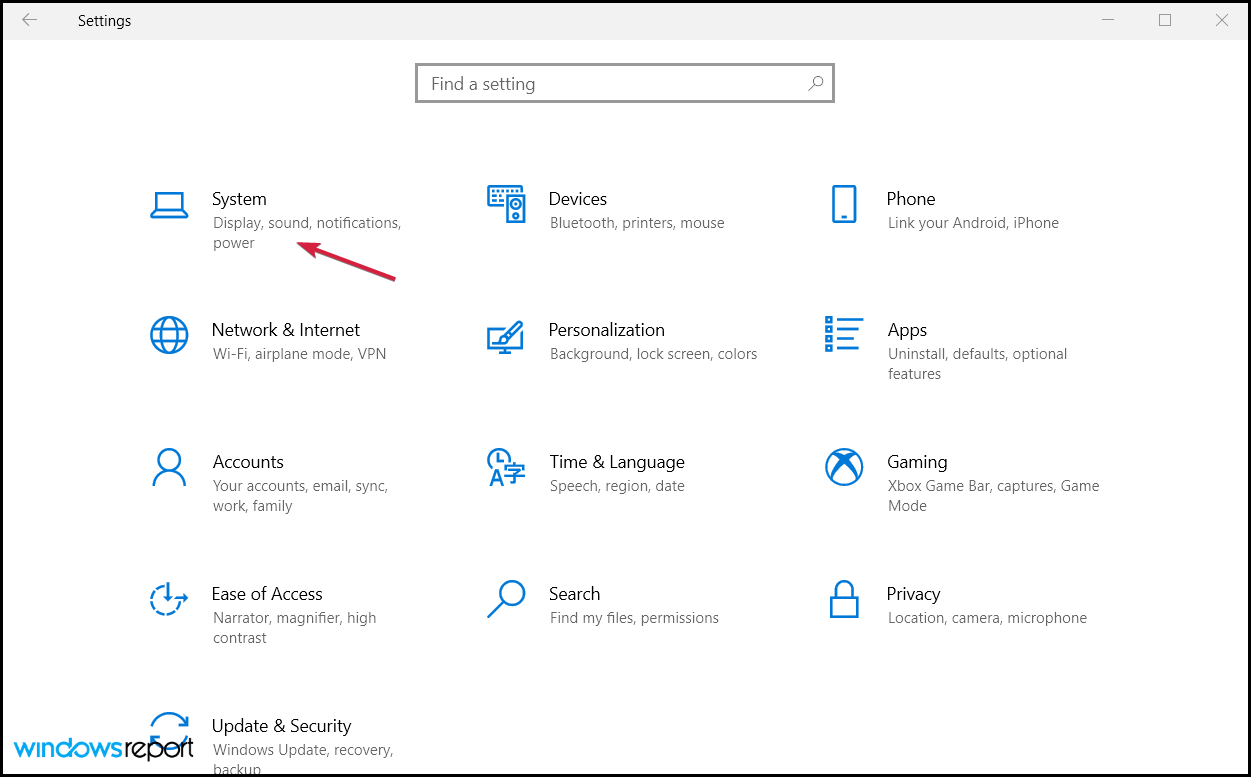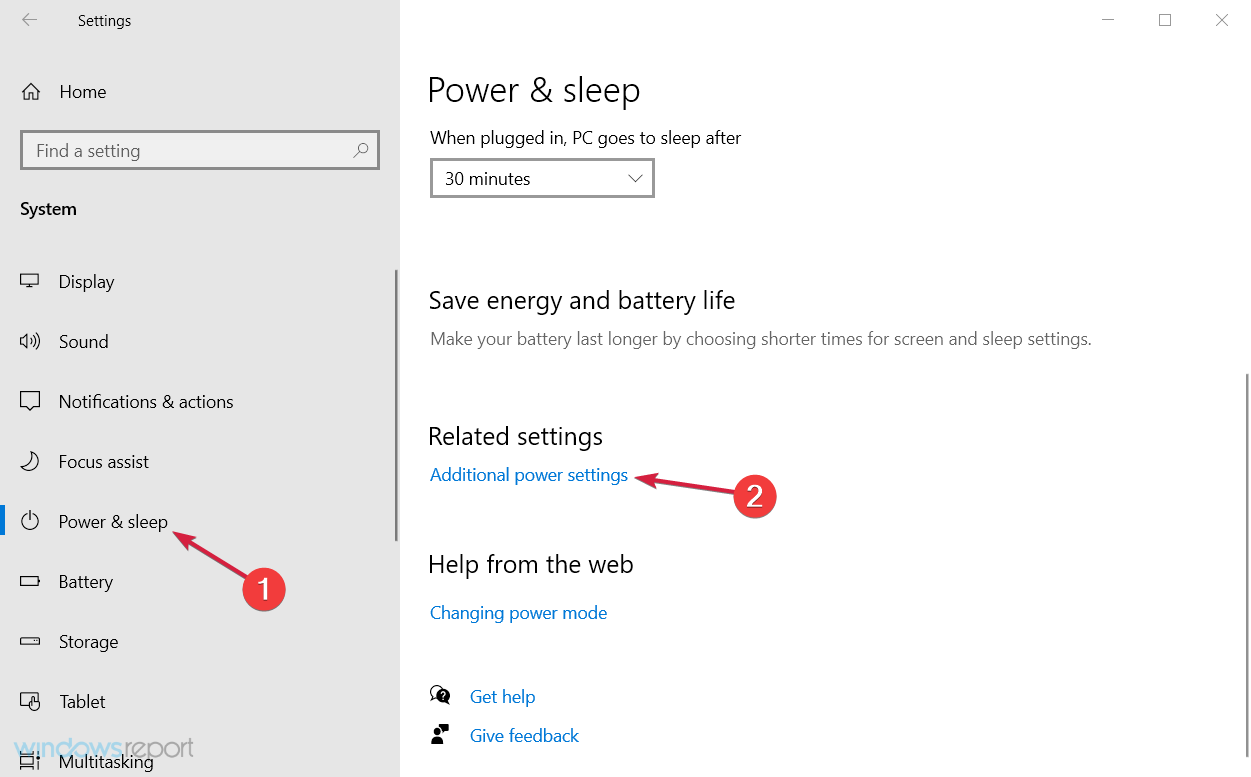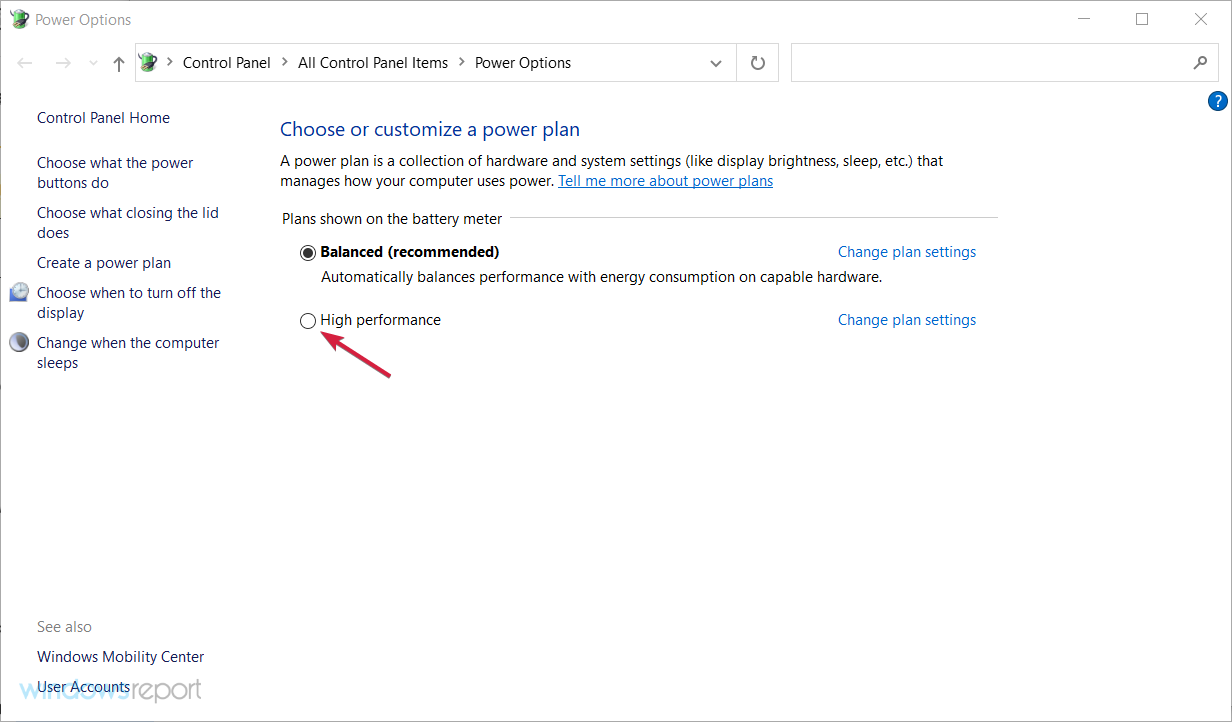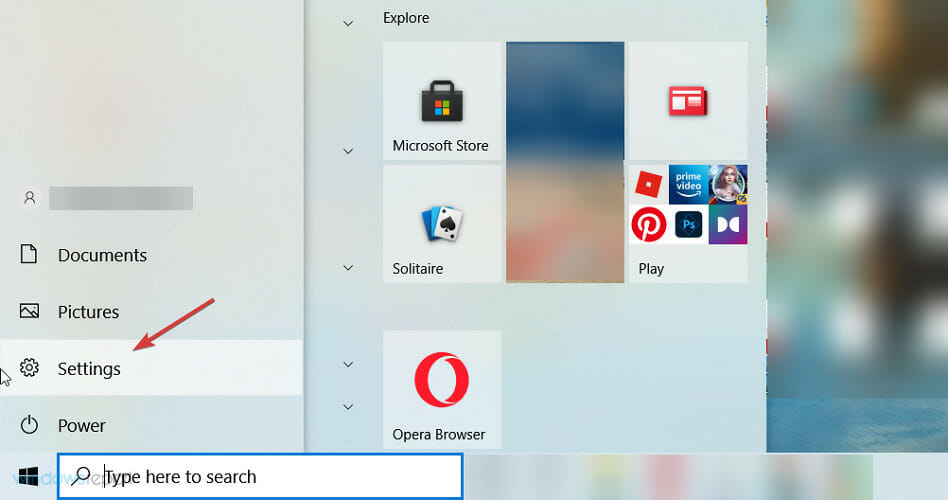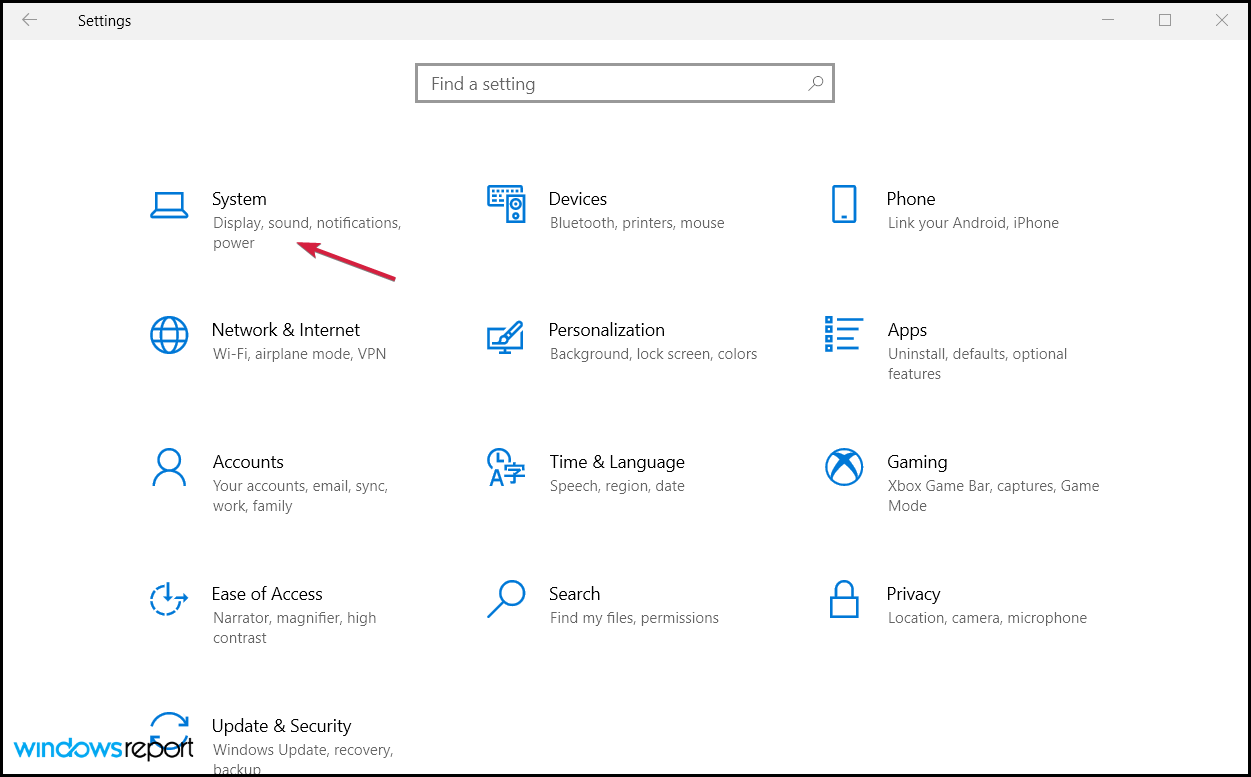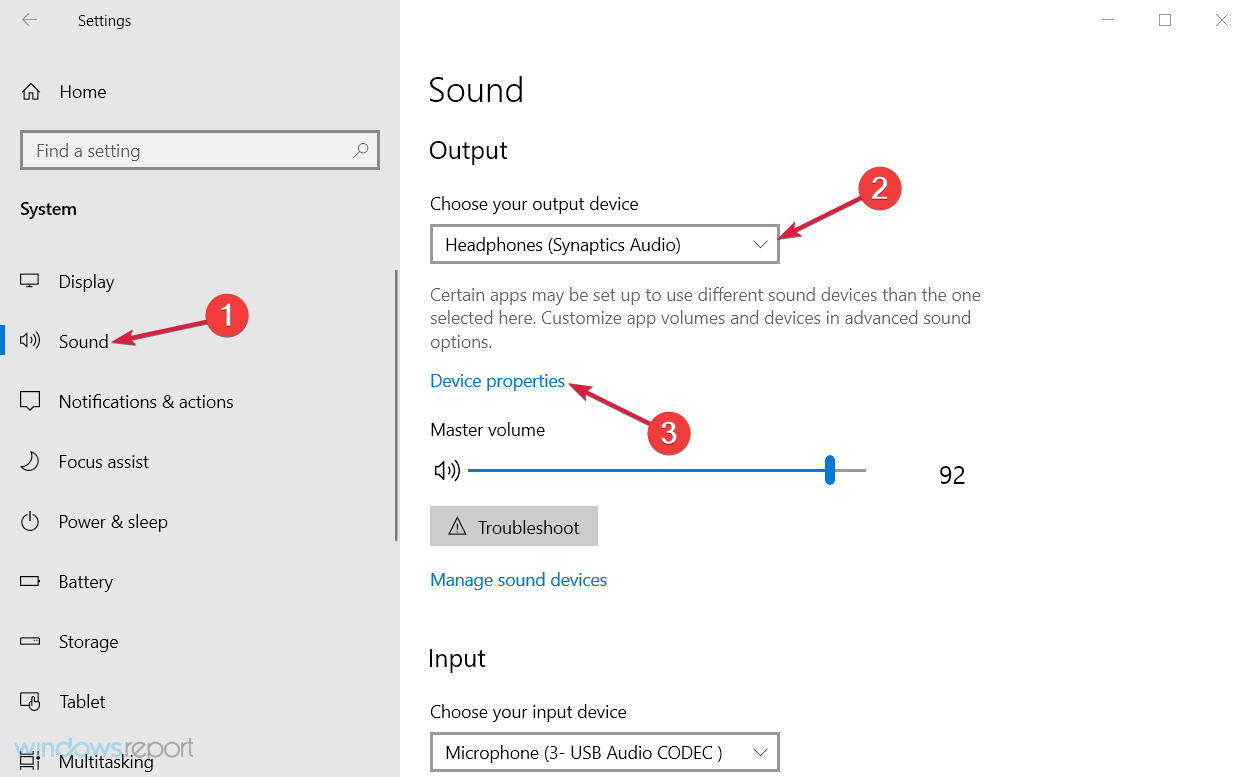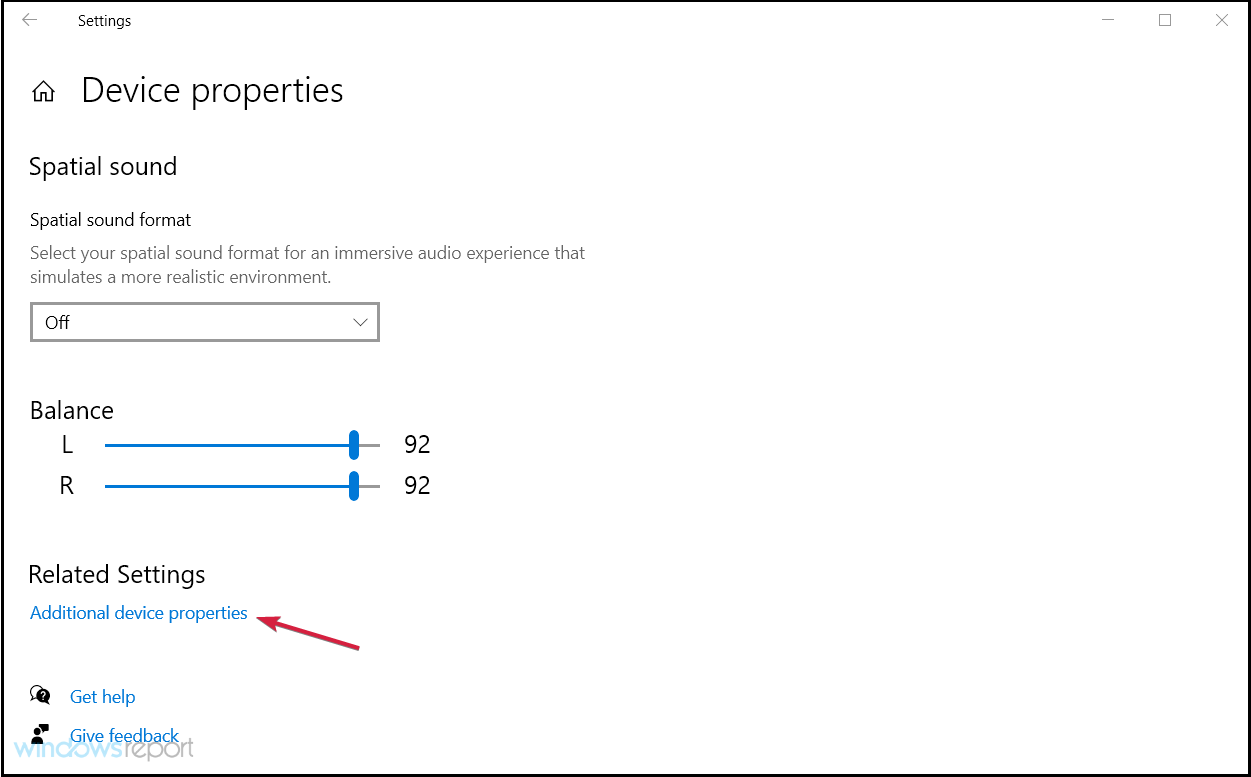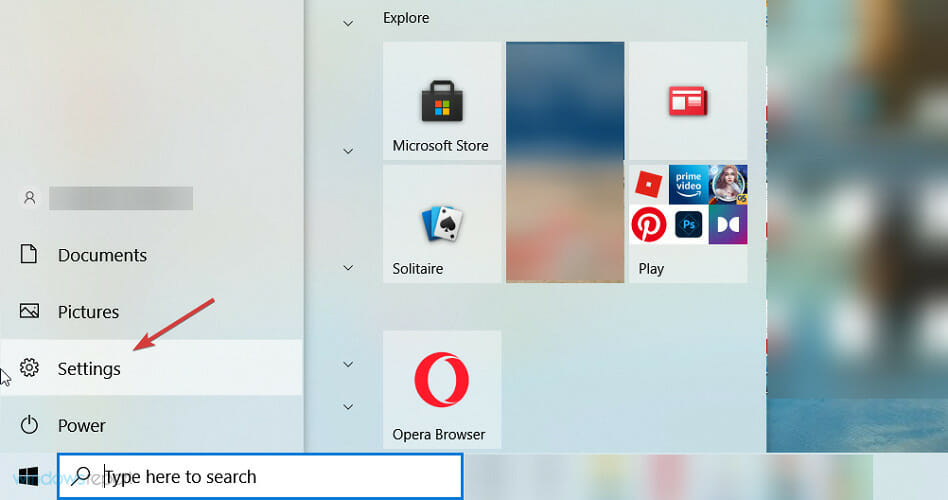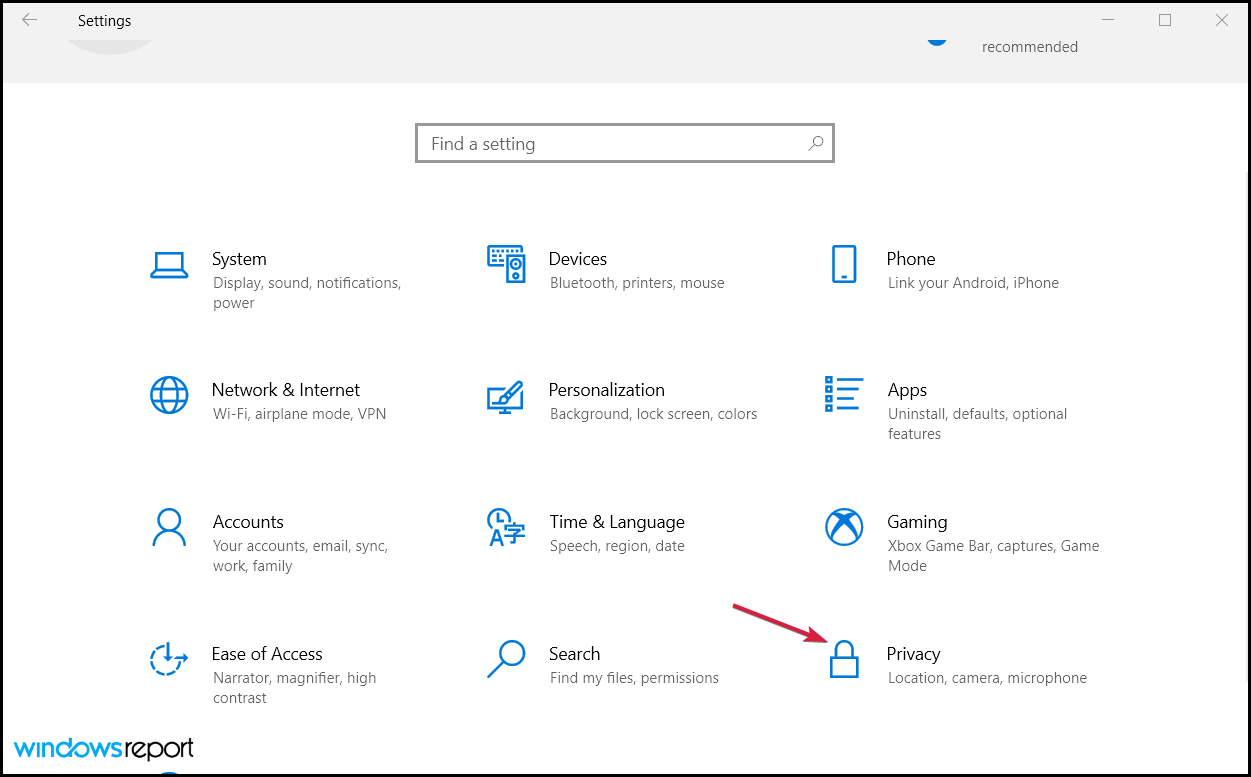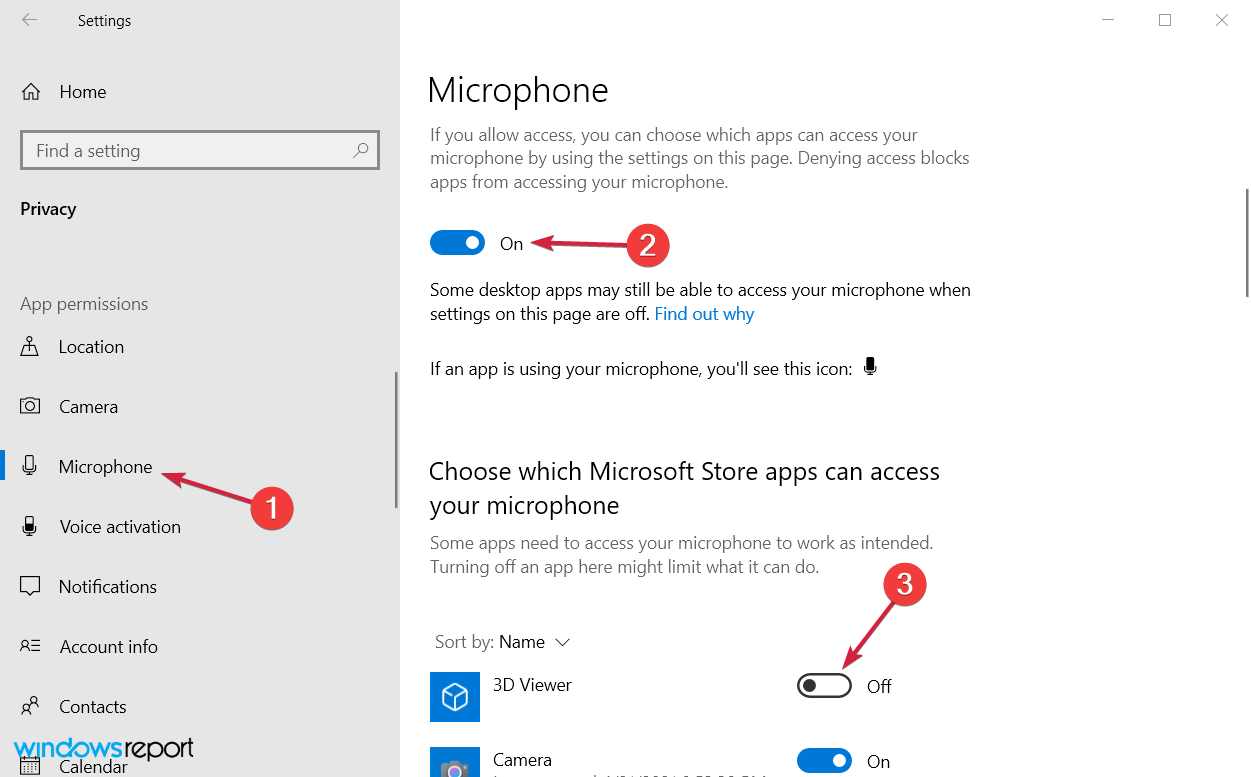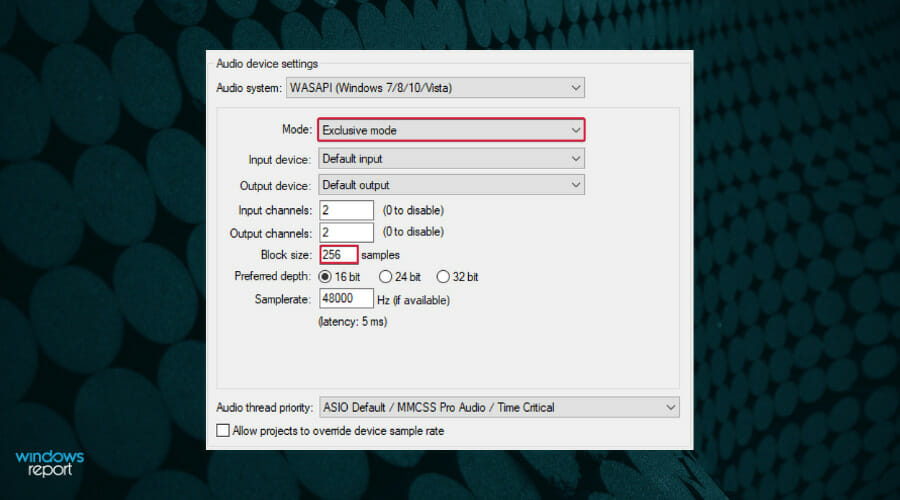|
|
#1 |
|
Human being with feelings Join Date: Aug 2007 Location: Near Cambridge UK and Near Questembert, France Posts: 22,690 |
Been ages since I even tried to use WASAPI on the studio machine — it still works fine on my W10 laptop but in the course of checking something else out today, I discovered I am getting a «WASAPI error — could not find output device format» No real big hurry as I seldom if ever need to use WASAPI on this machine.
__________________ |
|
|
|
|
|
#2 |
|
Human being with feelings
Join Date: Mar 2013 Posts: 5,564 |
It’s probably the case that you have an Exclusive Mode for WASAPI selected in Reaper and the access to the audio device is blocked by another process/application (which is currently using the same audio device). In general, you might also check if the Allow applications to take exclusive control of this device option (in the Advanced Properties Tab) is disabled for all Devices in the Windows Sound Settings: https://support.presonus.com/hc/en-u…-audio-device-
Last edited by solger; 11-04-2017 at 12:09 PM.
|
|
|
|
|
|
#3 |
|
Human being with feelings Join Date: Feb 2009 Location: UK Posts: 1,429 |
Just adding to what solger said. |
|
|
|
|
|
#4 |
|
Human being with feelings Join Date: Aug 2007 Location: Near Cambridge UK and Near Questembert, France Posts: 22,690 |
Tried all the different modes available also juggled with 16bit vs 24 bit & no change. Thanks for the suggestions though. P.S. Just checked it on my laptop using shared mode and it works fine, so I will now have to double double check my settings on the studio machine — probably something stupid I missed,as it has always just worked before….
__________________ |
|
|
|
|
|
#5 |
|
Human being with feelings
Join Date: Dec 2012 Posts: 11,847 |
Try «Exclusive(polled)» mode. Restart Reaper after that. Oh, download fresh version and install it as portable. If it will work, there is a problem with your options. |
|
|
|
|
|
#6 |
|
Human being with feelings Join Date: Aug 2007 Location: Near Cambridge UK and Near Questembert, France Posts: 22,690 |
I will give the portable version a try. Silly me — I have advised countles people on here to do exactly that to figure out where a problem lies, too!
__________________ |
|
|
|
|
|
#7 |
|
Human being with feelings Join Date: Jun 2015 Posts: 8,103 |
Did you get this working Ivan? WASAPI driver no longer working for me in Reaper 5.92 and Win10 (all drivers/updates bang up to date). Reaper says: Similarly it doesn’t work in IL standalone software. The NI and Pianoteq work just fine. I haven’t used the WASAPI device in the last few weeks so I don’t know when this issue started. Evidently the hardware works. |
|
|
|
|
|
#8 |
|
Human being with feelings
Join Date: Nov 2011 Posts: 434 |
P.S.A, if anyone wants an excellent non interface ASIO driver that isnt asio4all, go download the Fl studio demo and you’ll automatically get the FL Asio driver. It is rock solid. |
|
|
|
|
|
#9 |
|
Human being with feelings
Join Date: May 2009 Posts: 29,039 |
The second half, possibly all of ^that error is possibly coming from the OS, and it reads as if it is attempting exclusive mode and not getting it because something else may already have it open in some mode.
__________________ |
|
|
|
|
|
#10 |
|
Human being with feelings Join Date: Feb 2008 Posts: 57 |
Hello, Same problem here. Regards, Johan |
|
|
|
|
|
#11 |
|
Human being with feelings Join Date: Jun 2015 Posts: 8,103 |
Quote:
Originally Posted by johan-v Hello, Regards, Johan Hi Johan, Quote:
Originally Posted by thevisi0nary P.S.A, if anyone wants an excellent non interface ASIO driver that isnt asio4all, go download the Fl studio demo and you’ll automatically get the FL Asio driver. It is rock solid. Cheers. I would like to use the driverless WASAPI for this, not add another ASIO into the mix. Quote:
Originally Posted by karbomusic The second half, possibly all of ^that error is possibly coming from the OS, and it reads as if it is attempting exclusive mode and not getting it because something else may already have it open in some mode. Yes, however it won’t work in shared mode either, but I guess it might not work in that mode anyway? |
|
|
|
|
|
#12 |
|
Human being with feelings
Join Date: May 2009 Posts: 29,039 |
Quote:
Originally Posted by Softsynth Yes, however it won’t work in shared mode either, but I guess it might not work in that mode anyway? What peaked my interest more was what else might have it or makes the OS/Reaper thinks it has it. Not that something isn’t broken, just the engineer/geek poking its head up. I can always test when I have time with a test portable install since I use ASIO/RME in my main config/install.
__________________ |
|
|
|
|
|
#13 |
|
Human being with feelings Join Date: Jun 2015 Posts: 8,103 |
Quote:
Originally Posted by karbomusic What peaked my interest more was what else might have it or makes the OS/Reaper thinks it has it. Not that something isn’t broken, just the engineer/geek poking its head up. I can always test when I have time with a test portable install since I use ASIO/RME in my main config/install.
Yes I suspect that is what is going on too. |
|
|
|
|
|
#14 |
|
Human being with feelings Join Date: Jun 2015 Posts: 8,103 |
My mistake, one mode working. The «shared loopback» (CAUTION) mode works. Non of the other modes will play ball. Never used that mode before. Reaper manual says about this mode: However I was merely using this to enable sound from Software synths, WAV files from inside Reaper without muting output. Following the guide you can indeed record anything such as YT with WASAPI, just as you can with ASIO with the right settings.
Last edited by Softsynth; 07-11-2018 at 12:46 PM.
|
|
|
|
|
|
#15 |
|
Human being with feelings
Join Date: Apr 2011 Location: St George, UT _ USA Posts: 2,855 |
Running now on Win10 Pro desktop PC, Reaper v5.92, Kontakt5.8.1(R43). This has been daily setup for months now BUT recently went back onto Pro Insider Preview _ now Build 17711. Was previously on v1803 and all has worked throughout the change. DAW #2 is still on v1803, but normally runs Focusrite Pro14 & their ASIO driver. |
|
|
|
|
|
#16 |
|
Human being with feelings Join Date: Jun 2015 Posts: 8,103 |
Quote:
Originally Posted by sostenuto ……
Okay cheers.
Last edited by Softsynth; 07-11-2018 at 04:21 PM.
|
|
|
|
|
|
#17 |
|
Human being with feelings
Join Date: Apr 2011 Location: St George, UT _ USA Posts: 2,855 |
Yeah �. very different Reaper uses, and I sold my Grotrian Concert 225 some time ago, so nothing live/direct any more �. Tried singing into mic once, and the scar (from those whose name shall not be mentioned) is still present �… |
|
|
|
|
|
#18 |
|
Human being with feelings Join Date: Jun 2015 Posts: 8,103 |
Quote:
Originally Posted by sostenuto Yeah …. very different Reaper uses I can use the internal card for what loopback modes gives me so still need a solution for external sources which is what the external sound device is for. Quote:
Originally Posted by sostenuto , and I sold my Grotrian Concert 225 some time ago, so nothing live/direct any more …. I don’t think the mono input on my cheapo 24/48 guitar interface was designed to do justice to your magnificent Grotrian! Boasting that she stuck around even after that eh! |
|
|
|
|
|
#19 |
|
Human being with feelings Join Date: Aug 2007 Location: Near Cambridge UK and Near Questembert, France Posts: 22,690 |
Totally forgot about this issue — mine turned out to be a messed up Win10 update which they «fixed» a day or so later & the new update had everything working again with no hitches since. Frustrating as hell when that happens and you waste all that time looking for errors in your interface drivers or Reaper itself…
__________________ |
|
|
|
|
|
#20 |
|
Human being with feelings Join Date: Jun 2015 Posts: 8,103 |
Quote:
Originally Posted by ivansc Totally forgot about this issue — mine turned out to be a messed up Win10 update which they «fixed» a day or so later & the new update had everything working again with no hitches since. Frustrating as hell when that happens and you waste all that time looking for errors in your interface drivers or Reaper itself…
Cheers Ivan, |
|
|
|
|
|
#21 |
|
Human being with feelings Join Date: Jun 2015 Posts: 8,103 |
The following is a kludge (it used to work fine without this): This articles implies everything would be honky dory if everything was at the same rate. This appears to not be the case as I cannot work either device outside 48khz. My internal soundcard and external WASAPI sound device both work all the time at master sampling rate 48khz. Actually my internal soundcard crashes this Win10 machine if I don’t select 48khz. Has done this for years. It seems to be a quirk of how it works in Windows 10. I don’t mind it is stable with 48khz and works fine. If I disable input channels. I can use WASAPI. This renders WASAPI pointless, since then it just gives me the functions of another internal soundcard. |
|
|
|
|
|
#22 |
|
Human being with feelings Join Date: Aug 2007 Location: Near Cambridge UK and Near Questembert, France Posts: 22,690 |
This is weird. I have had no issues whatsoever with WASAPI since I sorted out that bad W10 update. If you like, I will plod through my basic reaper settings & copy them for you just in case it is something I changed without realising it.
__________________ |
|
|
|
|
|
#23 |
|
Human being with feelings Join Date: Jun 2015 Posts: 8,103 |
Quote:
Originally Posted by ivansc This is weird. I have had no issues whatsoever with WASAPI since I sorted out that bad W10 update. If you like, I will plod through my basic reaper settings & copy them for you just in case it is something I changed without realising it.
Hi Ivan, |
|
|
|
|
|
#24 |
|
Human being with feelings
Join Date: Jul 2008 Location: Putnam County, NY, USA Posts: 3,950 |
Hi- This isn’t exactly the same as the OP’s issue, since I don’t get a WASAPI or any other error, but this is the thread that came up with a search and it’s not all *that* old I used to be able to record audio from my PC (YouTube, etc.) using WASAPI in «Shared loopback» mode, but now I can’t get it to work. The Input Device in Audio Device Settings is grayed out, so I can’t select a track input. I followed the instructions in the User Guide, and «Allow feedback» is enabled in Project Settings. WASAPI loopback works fine in Audacity with the recording device set to the Main Output of my Komplete Audio 6 Main Output, so it’s not the end of the world, but I’d prefer to use REAPER for this. REAPER v.5.961/x64, Windows 10 x64 Thanks! -Susan |
|
|
|
|
|
#25 |
|
Human being with feelings Join Date: Jun 2015 Posts: 8,103 |
Alesis support told me the fall creators update for Win 10 messed up a lot of systems. I confirmed that the issue was with WASAPI not the hardware by getting other (terrible latency) drivers to work with the Core 1. Unusable but technically working, proving it is a software issue. Also I cannot use my WASAPI USB microphone either. Same issue in Reaper and Audacity. |
|
|
|
|
|
#26 |
|
Human being with feelings
Join Date: Jul 2008 Location: Putnam County, NY, USA Posts: 3,950 |
Hi Softsynth- That’s interesting. Since it works fine in Audacity, it’s not a big deal for me, as I said. I don’t want to revert my Windows to an earlier version, so I’ll just leave it alone. At this point, I’m just curious why I can’t choose my KA6 output as an input in REAPER while I can in Audacity. Thanks for the reply! -Susan |
|
|
|
|
|
#27 |
|
Human being with feelings
Join Date: Mar 2013 Posts: 5,564 |
Quote:
Originally Posted by Susan G That’s interesting. Since it works fine in Audacity, it’s not a big deal for me, as I said. I don’t want to revert my Windows to an earlier version, so I’ll just leave it alone. At this point, I’m just curious why I can’t choose my KA6 output as an input in REAPER while I can in Audacity. Hi Susan, I just tested this here with the KA6: I believe the input device box in Reaper is greyed out by default when using WASAPI Shared loopback. So having the KA6 selected as Output Device should be sufficient. Another thing to check in general might be that the sample rate for the KA6 entries in the Windows Sound Settings (Playback Device > Properties > Advanced) and Reaper are matching. |
|
|
|
|
|
#28 |
|
Human being with feelings
Join Date: Jul 2008 Location: Putnam County, NY, USA Posts: 3,950 |
Quote:
Originally Posted by solger Hi Susan, I just tested this here with the KA6: I believe the input device box in Reaper is greyed out by default when using WASAPI Shared loopback. So having the KA6 selected as Output Device should be sufficient. Hi Solger- Eureka! The Input Channels setting was in fact 2, but I had my Output Channels setting on 0. Changed that to 2 and it’s now working great. Thanks so much! -Susan |
|
|
|
|
|
#29 |
|
Human being with feelings
Join Date: Mar 2013 Posts: 5,564 |
Quote:
Originally Posted by Susan G Eureka! The Input Channels setting was in fact 2, but I had my Output Channels setting on 0. Changed that to 2 and it’s now working great. Great |
|
|
|
|
|
#30 |
|
Human being with feelings
Join Date: Mar 2014 Location: Louisville, KY, USA Posts: 1,070 |
I thought I’d share. REAPER v5.983 x64 For me the solution was to restart REAPER. When WASAPI wouldn’t engage, ASIO4ALL also would not engage. Both worked perfectly after closing REAPER and starting it back up again. |
|
|
|
|
|
#31 |
|
Human being with feelings Join Date: May 2018 Posts: 16 |
Quote:
Originally Posted by thevisi0nary P.S.A, if anyone wants an excellent non interface ASIO driver that isnt asio4all, go download the Fl studio demo and you’ll automatically get the FL Asio driver. It is rock solid. I agree, this is actually one of the best that I have used! |
|
|
|
|
|
#32 |
|
Human being with feelings Join Date: Oct 2009 Posts: 20 |
Sorry about the necro bump, but this just happened to me after attempting to install the waves suite. The first thing I noticed was the windows default audio device was changed to «Speakers (Waves Soundgrid)» and I changed it back to «Speakers / Headphones» because I couldn’t hear anything. But now when I start Reaper, I get the error about WASAPI, I tried changing it from «shared mode» to «Exclusive mode» but now I get the error: There was an error opening the audio hardware: WASAPI error: could not find input device format I don’t understand why Waves has to be so intrusive and just act like any other normal plugin without taking over the entire audio configuration of your machine and screwing it all up. edit: I went into «open sound settings» (this is win 10 btw) by right clicking the speaker in the notification area and hitting «open sound settings» and there, under «input» I noticed the default input device had also been changed to «Line in / Mic (Waves Soundgrid)» so I changed it back to the normal «Microphone Array (Realtek audio)» and now I can hear audio from reaper again. Ridiculous.
Last edited by danknugz; 01-09-2023 at 09:05 AM.
|
|
|
|
|
Forum Jump |
All times are GMT -7. The time now is 06:33 PM.
Powered by vBulletin® Version 3.8.11
Copyright ©2000 — 2023, vBulletin Solutions Inc.
-
#1
Такая проблема — внезапно Рипер перестал воспроизводить звук. Вне рипера звук есть, в самой программа — тишина. И не просто нет звука, если я нажимаю на play- то воспроизведение вообще не идет. Что это может быть?
[DOUBLEPOST=1494077211][/DOUBLEPOST]Вот фото настроек аудиодевайса. Вроде же все норм?
-
5 MB
Просмотры: 1.742 -
3,7 MB
Просмотры: 1.589
-
#2
Посмотри какой девайс на воспроизведение стоит,в настройках,и глянь дескретизацию.
-
#3
Если переключить Audio system на WASAPI, звук есть?
[DOUBLEPOST=1494077571][/DOUBLEPOST]Если не ошибаюсь, у Focusrite мультиклиентный ASIO-драйвер.
У вас только рипер запущен или еще какой-то хост использующий ASIO?
-
#4
@mindcube, Если переключить на WASAPI, то звука нет и пишет, что «There was an error opening the audio hardware: WASAPI error: could not initialize» shared input device.
Кроме Рипера ничего не запущено.
-
#5
Покажи настройки в «Audio».
P.S. На ступень выше поднимись от настроек Device
-
#6
@AlexPollack, поставь portable и послушай там. Будет ясно где копать.
-
#7
@Dimilyan, вот скрин вкладки Audio
[DOUBLEPOST=1494158286][/DOUBLEPOST]@Oliver_Cray, поставил portable, та же ситуация. Воспроизведение не начинается, звука нет.
-
75,1 KB
Просмотры: 3.050
-
#8
Самую пресамую первую галочку убери.
-
#10
Раз
поставил portable, та же ситуация
Значит проблема системная.
Попробуй DirectSound если есть. Смени карту на встроенную.
Посмотри эти настройки
-
#11
@Oliver_Cray, DirectSound тоже молчит.
Что странно, так то, что вне рипера звук есть. Например, standalone версия XLN Addictive keys прекрасно играет.
Раньше всегда было так — когда заходил в рипер, в колонках издавались такие характерные звуки, бдыщь бдыщь, будто шнур пару раз воткнул в гнездо. И потом все работало.
Сейчас больше такие не издаются.
-
#12
Например, standalone версия XLN Addictive keys прекрасно играет.
Через тот же драйвер той же карты?
-
#14
@Oliver_Cray, Внезапно Рипер начал работать на DirectSound и WASAPI. На Асио все еще молчит. Оказалось, что многие стэндэлон версии, кроме Adictive Keys, на асио не работают.
Благородные доны, что это может быть? 
-
#16
У меня карта Lynx, использую родные хардверные дрова ASIO. Так вот эти дрова работают для DAW в монорежиме, т.е. если при стартанутом Рипере включить браузер или мультимедиа проигрыватель, то последняя программа заберет на себя фокус при использовании ASIO потока, рипер перестанет воспроизводить звук. Забирает фокус даже любой интернет браузер. В этом случае надо перестартовать Рипер, чтобы он забрал опять фокус на себя (при этом лучше закрыть мультимедиа ПО).
Протестируй, железобетонный способ — это закрыть всё мультимедиа программы и стартануть Рипер, в настройках проекта должны стоять ASIO дрова, звук должен появиться.
-
#18
Вчера все пробовал, ничего не помогало. А сегодня вечером пришел с работы- и работает. Чудеса)
-
#19
Обратите внимание, пользователь заблокирован на форуме. Не рекомендуется проводить сделки.
У меня карта другая, а проблемы похожие. И даже любопытно — отчего? Вроде и карта такая, что драйвера считаются надежными — Roland Quad Capture. Вроде и комп не сильно грузится моими проектами — Performance Meter показывает до 23% CPU, а памяти свободной больше двух третей. Но происходят странные дела:
— Не захотел работать (не было звука) на настройках проекта 48кГц с буфером 64, но заработал 96-128;
— Опять же, как правило при добавлении нового трека или плагина, вдруг прекращается звук и, как описано в первом посте, не идет воспроизведение. Если перезагрузить Рипер — может заработать. Или увеличить буфер. Но бывает и наоборот — при 96-512 перестает звучать, а при уменьшении буфера до 128 — начинает.
Вот хер его знает, что там происходит. Хотя, может оттого, что софт народный? Но на стареньком ноуте такого не наблюдалось. Правда и пихать в проект столько не приходилось, т.к. слабый ноут этого не позволял.
Последнее редактирование: 15 Май 2017
DAZZER
Электронный англоаудиофил
-
#20
Такая же фигня. На встроенной карте не идет воспроизведение вообще нигде. Играет только на Dummy Audio — индикаторы прыгают на треках и мастере, но звук на выход не поступает. Фубар, Вейвлаб — все играют, а Рипер — ни в какую.
Почему-то кажется, что NDI виноват, но удалить его не могу, т.к. нужен. Что делать?
АПД. Пришлось поставить ASIO4All. С ним только и заиграл. Но все же хотелось бы разобраться с этим.
Последнее редактирование: 27 Май 2019
-
#21
@DAZZER, WASAPI exclusive пробовали? Потом сразу перезапустить программу желательно. Я использую режим (polled).
Windows представила уже давно новую серию API-интерфейсов для звука под названием CoreAudio, который включает в себя WASAPI (Windows Audio Session API), новый API для захвата и рендеринга аудио. Конечно, всегда были способы работы со звуком в предыдущих версиях Windows. И они все еще доступны в ХР, Vista, 7 и т.д., поэтому нет необходимости двигаться, если вы не хотите.
Вот основные варианты…
WinMM — это API-интерфейсы, которые существуют уже давно (например, функции waveOut … и waveIn …). Основным их ограничением является низкая задержка (трудно пропустить намного меньше 50 мс без отсева).
DirectSound — имеет свое применение, особенно для разработки игр, но, похоже, Microsoft также постепенно отказывается и от этого. Потоковое ядро — это то, что большинство профессиональных аудио приложений используют для прямой связи с драйвером WDM с минимальной задержкой.
ASIO — это модель аудиоинтерфейса Steinberg, используемая практически всеми профессиональными аудио приложениями, и, как правило, это лучший способ работать с очень малыми задержками. Производители звуковых карт Pro audio предоставляют драйверы ASIO.
Единственное его слабое место состоит в том, что вы можете использовать только один драйвер ASIO за раз, что потенциально может вызвать проблемы в будущем в виде все большего и большего количества студийного оборудования, такого как микрофоны, звуковые модули и мониторы (именно так называются динамики в мире профессионалов). аудио) поставляются с интерфейсами USB, а не со старой моделью подключения всех входов и выходов к одному аудиоинтерфейсу.
- Почему еще один аудио API?
- Так почему же Microsoft добавила WASAPI в список?
Во-первых, в Vista, ХР и далее появился совершенно новый механизм микширования звука, поэтому WASAPI дает вам возможность подключиться непосредственно к нему, а не проходить через уровень абстракции. Причины нового аудио движка:
- Переход к 32-битной с плавающей запятой, а не к 16-битной, что значительно улучшает качество звука при работе с несколькими аудиопотоками или эффектами.
- Переход от режима ядра к режиму пользователя с целью повышения стабильности системы (плохие драйверы не могут отключить систему).
Концепция конечных точек, а не аудиоустройств — для пользователей Windows проще отправлять звуки в «наушники» или записывать звук с «микрофона», а не требовать от них технической информации о звуковых картах, установленных в их системе
Группировка аудио потоков ВАСАПИ. Вы можете сгруппировать все аудиопотоки из одного приложения и отдельно контролировать их громкость. Другими словами, регулятор громкости для каждого приложения. Это немного сложнее, чем может показаться на первый взгляд, потому что некоторые приложения, такие как IE, содержат все виды процессов и плагинов, которые все воспроизводят звук по-своему. Во-вторых, предполагалось поддерживать приложения для профессионального аудио, которые должны быть как можно ближе к металлу, и сводить задержку к минимуму.
Изучаем WASAPI
Документация по WASAPI довольно скудна, несмотря на то, что Vista, ХР, 7 выпускаются уже давно. Так кто-нибудь на самом деле использует WASAPI? Ну, я использую множество профессиональных аудио приложений, каждое из которых предлагает пользователю выбор из множества API, и все же ни одно из них не добавило WASAPI в список. Даже Cakewalk , который, похоже, очень лоялен к Microsoft, придерживался потоковой передачи ядра для доступа к новой модели драйвера WaveRT, а не к использованию WASAPI.
Беда в том, что WASAPI не предлагает ничего такого, чего нет в WDM Kernel Streaming. А поскольку Windows XP,7 не выглядит так, как будто она очень долго не будет использоваться, написание нового приложения на основе WASAPI не имеет особого смысла.
Но как насчет чуть менее профессиональных аудио приложений?
Что делать, если кто-то пишет новое приложение, которое хочет каким-то образом работать с отдельными аудиосэмплами и способно работать только с Vista и выше. Могут ли они использовать WASAPI? Все зависит от того, сколько работы они готовы сделать …
Режимы рендеринга
WASAPI предоставляет две опции для рендеринга аудио — общий режим и эксклюзивный режим. В эксклюзивном режиме вы являетесь единственным приложением, с рассматриваемой конечной точкой звука — все другие приложения не могут создавать шум.
Это обеспечивает максимально возможную производительность, как и выбор всех профессиональных аудио приложений, таких как Cubase, SONAR, REAPER, Pro Tools и т. Д. Но, как я уже сказал, они не используют WASAPI. Они используют ASIO или Kernel Streaming.
Что есть в общем режиме. Это позволяет вам предоставлять доступ к конечной точке другим приложениям. Другими словами, вы все равно можете слышать звуки Windows и т. д. Конечно, когда вы разделяете конечную точку, одно приложение может захотеть воспроизводить звук с 24-битным стерео 48 кГц, а другое — с 16-битным моно 22 кГц. С WinMM API это не проблема — встроенные конвертеры преобразуют каждый аудиопоток в формат механизма микширования Windows.
Недостающая особенность WASAPI не предлагает преобразование частоты дискретизации. Другими словами, чтобы использовать общий режим, вы должны либо надеяться, что звуковой движок машины Vista настроен на точную частоту дискретизации вашего аудио, либо вы должны написать свой собственный преобразователь частоты дискретизации. И преобразование частоты дискретизации отнюдь не тривиально. Особенно, если ваши критерии таковы, что он не должен ухудшать качество звука и должен быть максимально быстрым.
С какой стати Microsoft не могла дать нам SRC, зачем нужен WASAPI?
Это повлияет на задержку (или, если быть более точным, нагрузка на процессор увеличится, что затруднит достижение меньших задержек). Но это считается само собой разумеющимся с общим режимом. Мы знаем, что когда мы совместно используем конечную точку, тогда SRC должен произойти где-то. Microsoft уже выполнила всё для создания настраиваемого и эффективного преобразователя частоты дискретизации.
Почему бы не позволить WASAPI подключить его автоматически (или хотя бы дать нам то, чтобы попросить WASAPI сделать для нас SRC)? В результате для продолжения взаимодействия с WASAPI .NET мне теперь нужно обернуть Audio Resampler DSP DMO (DirectX Media Object), который представляет собой совершенно новую банку червей (возможно, еще одно сообщение в блоге позже).
Будущее WASAPI
WASAPI придумали, чтобы остаться, но если он будет использоваться более широко, его нужно сделать более удобным для разработчиков. Я предполагаю, что вероятность того, что профессиональные аудио-компании будут смотреть на это больше, когда мы все перейдем на 64-битную Windows то, но она действительно сможет набрать обороты, если ее будет проще использовать в совместном режиме. Вот мои два предложения …
Построить преобразование частоты дискретизации в совместно используемом режиме (и эксклюзивном режиме для тех, кто использует частоты дискретизации, не поддерживаемые устройством) .
скачать WASAPI + музыка во флак можно ЗДЕСЬ
Откройте документ Word, наведите на любую ссылку и нажмите CTRL + левая кнопка мыши — ссылка откроется в браузере, переходите и качайте, все файлы проверены — вирусов нет!
Я надеюсь, что эта статья «WASAPI» немного помогла. Пожалуйста, оставляйте комментарии ниже, чтобы я мог вернуться к вам.
Не бойтесь меня и добавляйтесь в ВК, Ютуб ОК
Если вы хотите узнать больше об этой теме, и быть в курсе, пожалуйста, подпишитесь на наш сайт. Не забывайте сохранять нас в закладках! (CTRL+SHiFT+D) Подписывайтесь, комментируйте, делитесь в соц.сетях.
Желаю удачи в поиске своего звука! На нашем сайте Звукомания есть полезная информация по звуку и видео, которая пригодится для каждого, причем на каждый день, мы обновляем сайт «Звукомания» постоянно и стараемся искать и писать только отличную, проверенную и нужную информацию.
Вам нужен хороший фонокорректор, новый ламповый усилитель или отличный ЦАП, плеер, наушники, АС или другую звуковую технику, (усилитель, ресивер и т.д.) то пишите в ВК, помогу выгодно и с гарантией приобрести хорошую звуковую технику…
Если вы являетесь производителем, рекламодателем, импортером, дистрибьютором или агентом в области качественного воспроизведения звука и хотели бы связаться с нами, пожалуйста, пишите в ВК или ОК , ФК или ИНСТА или по эл. почте: anl555@bk.ru
Содержание
- Зачем нужно WASAPI и как правильно выводить звук в Windows
- Что такое WASAPI
- В чем отличие Wasapi Exclusive (Event) от Wasapi Exclusive (Push)
- В чем разница между Directsound и Wasapi Shared
- Что лучше ASIO или WASAPI
- Какие операционные системы поддерживают Wasapi
- Где скачать драйвер Wasapi
- Вывод
- Как включить Wasapi в Windows 10?
- Как использовать Wasapi в Windows?
- Как изменить драйвер ASIO в Windows 10?
- Что такое эксклюзивный режим Wasapi?
- Почему мой компьютер не распознает мой аудиоинтерфейс?
- Есть ли в Windows 10 WASAPI?
- Как включить WASAPI?
- Поставляется ли в Windows 10 драйвер ASIO?
- Как мне активировать ASIO?
- Что лучше ASIO или Wasapi?
- Стоит ли отключать эксклюзивный режим Windows 10?
- Что такое вывод Wasapi?
- Как подключить аудиоинтерфейс к Windows 10?
- Как сбросить настройки аудиоинтерфейса?
Зачем нужно WASAPI и как правильно выводить звук в Windows
Windows Audio Session API (WASAPI) позволяет клиентским устройствам управлять потоком аудиоданных между приложением и конечным аудиоустройством. Делает комфортным прослушивание музыкальных композиций и микширование без нежелательных задержек и без потери качества. Удобно wasapi скачать на нашем сайте и установить.
Что такое WASAPI
Каждый аудиопоток, воспроизводимый на устройстве, является участником audio сеанса. С помощью абстракции сеанса клиент WASAPI может идентифицировать аудиопоток как член группы связанных аудиопотоков. Система может управлять всеми потоками в session как единым целым.
Аудиодвижок – это аудиокомпонент пользовательского режима, через который приложения совместно используют доступ к конечному аудиоустройству. Звуковая машина передает аудиоданные между буфером конечной точки и конечным устройством. Для воспроизведения аудиопотока через устройство конечной точки рендеринга приложение периодически записывает аудиоданные в буфер конечной точки рендеринга. Звуковой движок микширует потоки из различных приложений. Чтобы записать аудиопоток с устройства конечной точки захвата, приложение периодически считывает аудиоданные из буфера конечной точки захвата.
WASAPI состоит из нескольких интерфейсов. Первый из них – это интерфейс IAudioClient. Чтобы получить доступ к интерфейсам WASAPI, клиент сначала получает ссылку на интерфейс IAudioClient конечного аудиоустройства, вызывая метод IMMDevice :: Activate с параметром iid, установленным на REFIID IID_IAudioClient. Клиент вызывает метод IAudioClient :: Initialize для инициализации потока на устройстве конечной точки. После инициализации потока клиент может получить ссылки на другие интерфейсы WASAPI, вызвав метод IAudioClient :: GetService.
Многие методы в WASAPI возвращают код ошибки AUDCLNT_E_DEVICE_INVALIDATED, если конечное аудиоустройство, используемое клиентским приложением, становится недействительным. Часто приложение может исправить эту ошибку.
WASAPI реализует следующие интерфейсы в foobar.
- AudioCaptureClient. Позволяет клиенту читать входные данные из буфера конечной точки захвата и передавать в браузер.
- AudioClient. Создавать, настроить и инициализировать аудиопоток между аудиоприложением и аудиосистемой или аппаратным буфером конечного аудиоустройства.
- AudioClock. Отслеживать скорость передачи данных потока и текущую позицию в потоке.
- AudioRenderClient. Записывать выходные данные в буфер конечной точки рендеринга.
- AudioSessionControl. Настраивать параметры управления для аудиосеанса и отслеживать события в сеансе, в том числе default.
- AudioSessionManager. Включить доступ к элементам управления сеансом и элементам управления громкостью как для межпроцессных, так и для конкретных аудиосеансов.
- AudioStreamVolume. Контролировать и отслеживать уровни громкости для всех каналов в аудиопотоке.
- ChannelAudioVolume. Управлять уровнями громкости для всех каналов в аудиосеансе, которому принадлежит поток.
- SimpleAudioVolume. Управлять общим уровнем громкости аудиосеанса.
- AudioSessionEvents. Предоставляет уведомления о событиях, связанных с сеансом, таких как изменения уровня громкости, отображаемого имени и состояния сеанса. Открывает доступ пользователю данной программы в mode и support.
В чем отличие Wasapi Exclusive (Event) от Wasapi Exclusive (Push)
Если вы решили скачать wasapi exclusive , то есть два варианта на 32 и 64 bite. Есть два основных способа связи с помощью:
- Wasapi Exclusive (Event).
- Wasapi Exclusive (Push).
Оба передают одни и те же аудиоданные и звучат одинаково. Отличие заключается, исключительно, в возможности работать с тем или иным оборудованием.
Обратите внимание: начиная с версии «MC 18.0.183», WASAPI теперь используется, как программа по умолчанию. Если ваше аудиоустройство не поддерживает этот режим, его можно отключить в диалоговом окне настроек устройства.
Версии до 18.0.183. В режиме вывода WASAPI данные из Media Center передаются на звуковое устройство. Он работает практически со всем оборудованием.
WASAPI Event Style позволяет звуковому устройству извлекать данные из Media Center. Этот метод поддерживается не всем оборудованием, но рекомендуется, если он поддерживается. Это дает несколько преимуществ:
Это позволяет аудиоподсистеме извлекать данные вместо того, чтобы отправлять данные в систему.
Оборудование (или интерфейс WASAPI) никогда не видит вызовов паузы или сброса. Вместо этого при паузе или сбросе тишина доставляется в цикле pull. Это устраняет необходимость во взломах карт, которые окружают свои буферы при паузе, сбросе и т. Д. (ATI HDMI и т. д.). Это обеспечивает более прямой путь данных к driver/оборудованию. В основном «цикле извлечения» используется круговой буфер без блокировки (система, которую Дж. Ривер построил для ASIO), поэтому выполнение запроса на извлечение выполняется как можно быстрее.
В чем разница между Directsound и Wasapi Shared
Windows – наиболее широко используемая операционная система в мире. люди используют ее для решения повседневных задач, и прослушивание звука – одна из них. Microsoft Windows 7 и выше может воспроизводить звук двумя способами. используя прямую поддержку звука Directx и поддержку WASAPI. большинство приложений Windows используют подход Direct Sound. Windows может воспроизводить несколько потоков из разных приложений при использовании прямого звука. Directsound работает как промежуточный уровень между программным обеспечением и звуковыми драйверами. Он берет звук из другого программного обеспечения, затем передискретизирует весь звуковой поток в один поток, а затем отправляет его в аудиодрайверы. Обратной стороной этого подхода является то, что мы никогда не получаем то, что на самом деле играем. например, если кто-то воспроизводит звуковой файл на 192 кГц, 24 бит. тогда окна, вероятно, преобразуют его в 44 кГц, 16 бит с другим звуком. Прямой звук автоматически передискретизирует звуковой поток до соответствующей частоты дискретизации, которая может поддерживаться аудиооборудованием.
WASAPI предоставляет два режима работы. общий режим и эксклюзивный режим. Общий режим работает так же, как прямой звук, а микшер Win выполняет повторную выборку и микширование. В эксклюзивном режиме WASAPI обходит звуковой микшер Windows, и приложение может напрямую отправлять данные на звуковую карту. в этом режиме приложение может декодировать такие форматы, как DTS, DTS master audio, DOLBY True HD, Dolby digital, Flac и т. д., и отправлять неизмененный поток на звуковую карту.
Кроме различных режимов, важно также, как WASAPI управляет данными между буферами. WASAPI использует подход пуш и PULL для запроса данных, которые необходимо обработать. При использовании метода push приложение помещает данные в буферы и постоянно отслеживает их, и как только видит, что они опустошены, оно заполняет их снова. В подходе PULL, который является современной разработкой, приложение использует два буфера. Аудиодрайверы вызывают приложение, как только оно видит пустой буфер, и начинает использовать данные из другого буфера. тем временем приложения заполняют пустой буфер.
Что лучше ASIO или WASAPI
ASIO был разработан для обхода исходной некорректной аудиоподсистемы Windows, которая заставляла все работать с фиксированной скоростью, смешивала системные звуки и аудиопотоки и имела серьезные проблемы с задержкой. ASIO был разработан для обеспечения интерфейса с малой задержкой для профессиональных аудио вычислений. Wasapi – это разработка Microsoft, устраняющая недостатки на более ранней стадии, и она работает стабильно. Но она меньше поддерживает нестандартные скорости воспроизведения и может не поддерживать dop dsd или более высокие скорости dsd.
ASIO изначально поддерживает все частоты дискретизации, которые может обрабатывать подключенный ЦАП, и не имеет проблем с dsd. Длина буфера в основном зависит от общей загрузки системы, поскольку компьютеру приходится прерывать другие операции для загрузки следующего фрагмента выборок в выходной буфер, поэтому в системах с низким энергопотреблением или более загруженных системах очень короткий или очень длинный буфер может увеличить нагрузку на процессор. Это может спровоцировать нежелательную задержку при воспроизведении музыкальных композиций.
ASIO – это модель аудиоинтерфейса Steinberg, используемая практически во всех профессиональных аудиоприложениях, и обычно это лучший способ работы с очень низкими задержками. Производители профессиональных звуковых карт предоставляют драйверы ASIO. Его единственная слабость заключается в том, что вы можете использовать только один драйвер ASIO за раз, что может вызвать проблемы в будущем, поскольку все больше и больше студийного оборудования, такого как микрофоны, звуковые модули и мониторы (именно так называются динамики в мире профессионального обучения). audio) поставляются с интерфейсами USB, а не с более старой моделью, объединяющей все ваши входы и выходы в единый аудиоинтерфейс.
Многие компании, производящие потребительское аудио, в наши дни производят asio-драйверы для своих ЦАП, поскольку они исключают из уравнения любые вычисления в Windows и обеспечивают более высокие шансы на получение хороших результатов от их продукта.
Какие операционные системы поддерживают Wasapi
Wasapi разработан для операционного семейства Windows и стабильно работает с ОС, начиная от Windows 7 и XP. Wasapi в Windows 10, по мнению большинства пользователей, является наиболее удобной.
Где скачать драйвер Wasapi
Скачать драйвер для Wasapi, а также сопутствующее программное обеспечение можно тут.
Вывод
WASAPI предоставляет два варианта рендеринга звука – общий режим и эксклюзивный режим. В монопольном режиме вы – единственное приложение, которое обращается к рассматриваемой аудио конечной точке – все остальные приложения не могут издавать никакого шума. Это дает наилучшую возможную производительность, как и все профессиональные аудио-приложения, такие как Cubase, SONAR, REAPER, Pro Tools и т. д. Но они не используют WASAPI. Они используют aimp ASIO или Kernel Streaming.
Радиоинженер (по первому высшему образованию). С раннего детства слушаю разнообразную музыку. Всегда интересовался звуковоспроизводящей аппаратурой, которую обновлял множество раз. Я увлеченный любитель и музыка по жизни всегда со мной. Увлекаюсь HI-Fi уже более 20 лет.
А зачем качать, когда эксклюзивный режим включается в настройках динамиков по-умолчанию при установке системы и звукового устройства? Это одно и тоже, причём без промежуточных сторонних драйверов не подписаных ms, что в 10ке категорически запрещено.
2)…более того, на цифровых интерфейсах типа спдиф подобные приблуды всегда лишний и даже вредный груз. Попробуйте-ка в онлайн играх погонять с микрофоном и пообщаться со всеми спецэффектами в группе! Сразу скажу, забудьте, это не для массового юзера, а для меломана на диване, которых единицы.
Источник
Как включить Wasapi в Windows 10?
Щелкните правой кнопкой мыши значок динамика на панели задач (нижний правый угол), перейдите в «Настройки звука» и нажмите «Управление звуковыми устройствами». Для нужного устройства вывода нажмите «Свойства устройства», а затем «Дополнительные свойства устройства». Перейдите на вкладку «Дополнительно», и вы увидите два флажка под категорией «эксклюзивные…
Как использовать Wasapi в Windows?
Используйте Смелость Функция обратной петли WASAPI
Чтобы получить к нему доступ, выберите аудио хост «Windows WASAPI» в Audacity. Затем выберите наиболее подходящее устройство обратной связи, например встроенные динамики или наушники. После настройки просто нажмите кнопку записи, чтобы начать запись звука в Audacity.
Как изменить драйвер ASIO в Windows 10?
- Нажмите (клавиша Windows + X) и щелкните «Диспетчер устройств».
- Найдите и разверните Универсальный драйвер ASIO.
- Щелкните правой кнопкой мыши универсальный драйвер ASIO и выберите «Обновить программное обеспечение драйвера». Как только это будет сделано, перезагрузите компьютер и проверьте, работает ли он.
Что такое эксклюзивный режим Wasapi?
В общем, WASAPI работает в двух режимах. В эксклюзивном режиме (также называемом режимом DMA), несмешанные аудиопотоки рендерится непосредственно в аудиоадаптер, и звук других приложений не будет воспроизводиться, а обработка сигнала не имеет никакого эффекта. … Наконец, они отображаются на аудиоустройстве.
Почему мой компьютер не распознает мой аудиоинтерфейс?
Проверьте все ваши кабели и соединения, а также регуляторы громкости вашего инструмента.. Убедитесь, что кабель подключен к правильному входу вашего интерфейса. Попробуйте другой кабель, обычная проблема — сломанный / неисправный кабель.
Есть ли в Windows 10 WASAPI?
На многих новых машинах с последней версией Windows 10 вы можете получить удивительно хорошую производительность за счет драйверов WASAPI, которые каждую бортовое звуковое устройство должно быть. … Ваша DAW / синтезатор позволяет вам регулировать настройки задержки в режиме WASAPI. НЕ ВСЕ ПРОГРАММНОЕ ОБЕСПЕЧЕНИЕ РАЗРЕШАЕТ ЭТО, но самые последние DAW должны.
Как включить WASAPI?
Зайдите в Edit> Настройки > Аудио — воспроизведение и запись. В списке «Режим драйвера» выберите «Эксклюзивный WASAPI» или «Общий WASAPI». Выберите вкладку страницы Аудио — Устройства (Правка> Настройки> Аудио — Устройства). В списках «Драйверы ввода» и «Драйверы вывода» выберите требуемые порты ввода и вывода.
Поставляется ли в Windows 10 драйвер ASIO?
Драйверы ASIO обычно не включены в Windows и должны быть установлены отдельно. Если вы используете аудиоинтерфейс, драйвер ASIO обычно доступен на веб-сайте производителя. После установки откройте Live’s Preferences> Audio, нажмите «Driver Type» и выберите драйвер ASIO.
Как мне активировать ASIO?
- Выберите «Устройства»> «Настройка устройства».
- В диалоговом окне «Настройка устройства» откройте страницу «Аудиосистема VST».
- Активируйте опцию Activate ASIO-Guard. Эта опция доступна только в том случае, если вы активируете множественную обработку.
- Выберите уровень защиты ASIO.
Что лучше ASIO или Wasapi?
ASIO был разработан для обеспечения интерфейса с малой задержкой для профессиональных аудио вычислений. Васапи исправляет ли Microsoft недостатки в своей более ранней системе, и она работает нормально, но я думаю, что она меньше поддерживает нестандартные скорости воспроизведения и может не поддерживать не-dop dsd или более высокие скорости dsd.
Стоит ли отключать эксклюзивный режим Windows 10?
Вы можете отключить эксклюзивный режим Windows, чтобы слышать несколько приложений одновременно; инструкции ниже. Эксклюзивный режим позволяет приложениям брать на себя эксклюзивный контроль над интерфейсом, так что другие приложения не могут одновременно воспроизводить звук. Это может вызвать проблемы при переключении аудио приложений.
Что такое вывод Wasapi?
It позволяет доставить неизмененный битовый поток на звуковое устройство. WASAPI обеспечивает эксклюзивный доступ к аудиоустройствам, минуя системный микшер, настройки по умолчанию и любые эффекты, предоставляемые аудиодрайвером. Если ваш аудиоинтерфейс не имеет драйвера ASIO, WASAPI является рекомендуемым режимом вывода звука для Windows.
Как подключить аудиоинтерфейс к Windows 10?
Настройки звука Windows
- На панели задач Windows щелкните правой кнопкой мыши значок звука и выберите Устройства воспроизведения.
- Выберите свой аудиоинтерфейс. Затем нажмите «Установить по умолчанию».
- Щелкните ОК, чтобы закрыть меню. Доступ к настройкам звука в Windows 10 также можно получить из панели управления или просто выполнив поиск звука.
Как сбросить настройки аудиоинтерфейса?
Дважды щелкните «Звуковые, видео и игровые контроллеры». Щелкните правой кнопкой мыши звуковой драйвер и выберите «Включить». для перезапуска устройства.
Источник
by Madalina Dinita
Madalina has been a Windows fan ever since she got her hands on her first Windows XP computer. She is interested in all things technology, especially emerging technologies… read more
Published on January 26, 2022
- Some of our readers reported a WASAPI Windows 10 update issue causing problems with the sound settings.
- Users are experiencing no sound, muted microphones, and a lot of other inconveniences in that department.
- MME and DirectSound problems are also addressed in our solutions, so read on.
XINSTALL BY CLICKING THE DOWNLOAD FILE
- Download Restoro PC Repair Tool that comes with Patented Technologies (patent available here).
- Click Start Scan to find Windows 10 issues that could be causing PC problems.
- Click Repair All to fix issues affecting your computer’s security and performance
- Restoro has been downloaded by 0 readers this month.
Another day, a new problem. This seems to be the best description of the Windows 10 update.
We already compiled a list of the most common Windows Update issues, but we’ve got a new one to add and a lot of audio bugs are involved.
Many users, especially gamers, recently reported problems with WASAPI, MME, and DirectSound problems after updating Windows 10.
Their sound is either muted, they experience crackling sounds, or the microphone is unresponsive or muted.
Why is the WASAPI causing problems after a Windows update?
This issue is mostly caused by changes in the WASAPI settings but it can also be triggered by the system shutting the device down to conserve power.
Also, after the update, the access rights of your devices might have been altered so you will have to go through the settings and verify that.
Don’t worry because we have solutions for all these problems and we also included a fix if the sound of your microphone is not picked by your sound app.
We also have an extensive list of solutions on how to fix computer sound problems in minutes and you might also find some more solutions there.
How can I fix audio issues on Windows 10?
1. Rollback Windows to a previous update
- Click the Start button and select Settings.
- Choose Update & Security from the list of options.
- Click on Windows Update from the left pane, hit View update history from the right.
- Now select Uninstall updates.
- Pick the latest update that caused the audio problem and click on Uninstall from the top.
Although we always recommend keeping your system up to date, sometimes, until Microsoft addresses some bugs with the latest one, it’s a valid option to roll back.
Some PC issues are hard to tackle, especially when it comes to corrupted repositories or missing Windows files. If you are having troubles fixing an error, your system may be partially broken.
We recommend installing Restoro, a tool that will scan your machine and identify what the fault is.
Click here to download and start repairing.
However, this can only be a temporary solution and you should definitely try to keep your system updated after the problem has been addressed.
2. Change the audio Power settings in the Registry
- Press the Windows key + R to start a Run window, type regedit, and press Enter or click OK.
- Go to the following key:
HKEY_LOCAL_MACHINESYSTEMCurrentControlSetControlClass - Select the following key:
{4d36e96c-e325-11ce-bfc1-08002be10318} - If you find a series of keys such as 0000, 0002, 0005, open them one by one in order to locate a key called PowerSettings.
- Select ConservationIdleTime and change its value to 00 00 00 00.
If you’re using a battery-powered laptop, Windows 10 automatically puts the audio drivers to sleep in order to extend battery life. The OS then wakes the drivers only when audio is played.
Unfortunately, when this happens, you’ll hear a pop or crackle sound when audio is played which irritates many users. To fix this minor problem, you need to tweak the Registry.
3. Disable audio programs from Startup
- Press the Start button and choose Settings.
- Click on Apps.
- Select Startup from the left pane, then disable or turn off any apps that use audio, including browsers.
- Restart your PC and see if the problem has been solved.
4. Change your laptop Power mode to High performance
NOTE
This solution is only dedicated to laptop users.
- Select the Start button and then click on Settings.
- Now, choose System from the list of options.
- Click on Power & sleep from the left pane and select Additional power settings from the right.
- Now, select the High performance plan. You can also adjust its settings by clicking on the Change plan settings from its right but it shouldn’t be necessary.
5. Provide your audio device with exclusive properties
- Select the Windows button and click on Settings.
- Choose System from the possible options.
- Select Sound from the left, then pick the output device from the drop-down menu on the left and click on Device properties.
- Scroll down and select Additional device properties.
- Select the Advanced tab, check both boxes from the Exclusive Mode section, then hit Apply and OK to acknowledge the settings.
If the Exclusive Mode options are greyed out, that means that an app already has priority in using that device and you need to disable it from Startup.
In solution 3 of this guide, we explained how to disable a program in Startup so all you need to do is to check if you have any other audio apps there and disable it, then reboot your PC.
6. Allow the apps to use your microphone
- Click on the Start button and select Settings from the menu.
- Select Privacy.
- Scroll down and select Microphone from the left pane, then make sure that the Allow apps to access your microphone and Allow desktop apps to access your microphone options are both On. Then, you can scroll down and verify if the audio app that cannot use the microphone is also set to On.
If your microphone won’t pick up any sound, make sure you allowed apps and programs to use it.
There you go, these are a few solutions that should help you fix the audio issues affecting the WASAPI, MME, and DirectSound issues after a Windows Update.
How to adjust the WASAPI audio settings in your software?
- Start the DAW you’re having audio problems with and check the Audio settings.
- For instance, in Reaper, check if WASAPI is set in Exclusive mode.
- Also, try a lower Block size. That may also fix any latency problems you might encounter.
We offered Reaper as an example but it goes for any DAW that you can set the audio system for.
We also have a very comprehensive article on how to fix sound problems in Windows 10 & 11 after an update and you may also find some useful solutions there.
For any suggestions or further problems, don’t hesitate to contact us via the comments section below and we will get back to you as soon as possible.